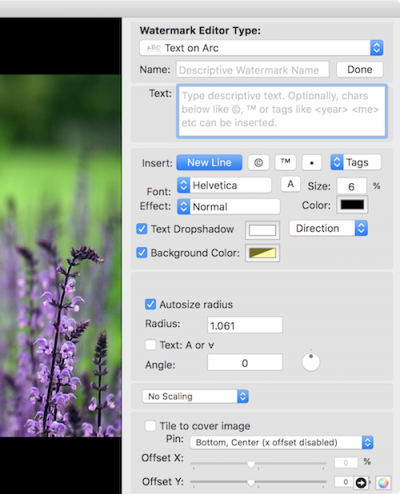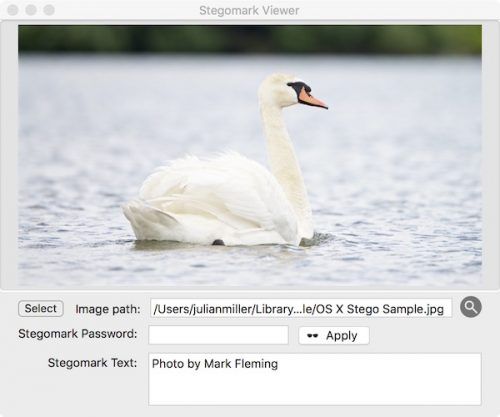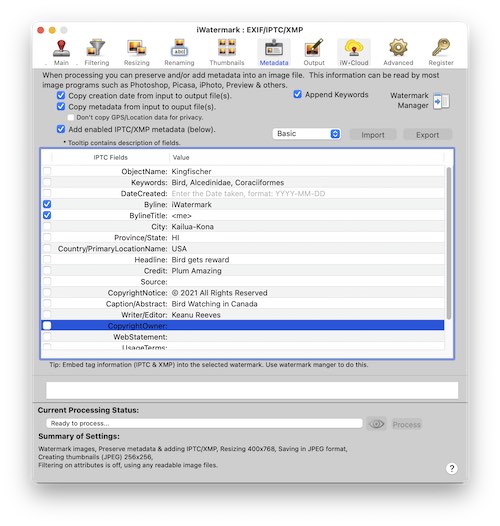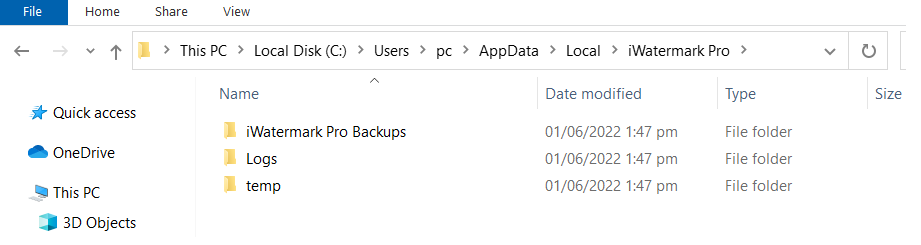iWatermark Pro
Trợ giúp Mac & Win (US)
Mục lục
- Giới thiệu chung
- Lời cảm ơn
- Cách mua hàng
- Hỗ trợ kỹ thuật
- Câu hỏi đăng ký
- Danh sách một số tính năng
- của DINTEK
- Hướng dẫn bắt đầu nhanh
- Tạo một hình mờ
- Các loại hình mờ
- Hình mờ có thể nhìn thấy
- Hình mờ vô hình
- Bảng cài đặt chính
- Sử dụng Windows Explorer
- Menus
- Những câu hỏi thường gặp
- Chia sẻ hình mờ
- Thuật ngữ
- Liên kết và thông tin linh tinh
- Thông tin đặc biệt cho phiên bản Windows
Giới thiệu chung
iWatermark Pro là phiên bản gốc của iWatermark dành cho Mac và Windows. Hiện đã có (10/21) iWatermark Pro 2 mới cho Win 10, 11 trở lên, hãy nhấp vào đây để biết chi tiết và thông tin nâng cấp. iWatermark là ứng dụng watermark số 1 thế giới dành cho Mac, Windows, iPhone / iPad và Android. Bản quyền phong cách tất cả hình ảnh của bạn với hình mờ kỹ thuật số có thể nhìn thấy trong vòng vài phút. iWatermark Pro là một công cụ cần thiết cho các nhiếp ảnh gia và bất kỳ ai có máy ảnh kỹ thuật số, các chuyên gia hoặc người mới bắt đầu.
iWatermark là một công cụ chuyên dụng để tạo hình mờ. Hiệu quả hơn, nhanh hơn, đơn giản hơn và ít tốn kém hơn so với PhotoShop. iWatermark được thiết kế dành riêng cho watermarking.
iWatermark Pro được tạo bởi Mark Fleming và Julian Miller. Tác phẩm nghệ thuật của Michel Zamparo.
Bạn có muốn dịch iWatermark Pro sang ngôn ngữ mẹ đẻ của bạn không? Liên hệ chúng tôi.
QUAN TRỌNG: Hướng dẫn này dành cho Mac và Windows. Tôicác yếu tố nterface gần như giống hệt nhau.
Bảng của tất cả phần mềm iWatermark
| OS | Tên & Thông tin khác | Yêu cầu | Tải về | phiên bản | Hướng dẫn sử dụng |
|---|---|---|---|---|---|
| iOS | iWatermark + iWatermark | iOS iOS | Tải về Tải về | 7.2 6.9.4 | liên kết liên kết |
| Mac | iWatermark | Mac 10.9-14.1 + | Tải về | 2.6.3 | liên kết |
| Android Android | iWatermark + iWatermark | Android Android | Tải về Tải về | 5.2.4 1.5.4 | liên kết liên kết |
| Windows Windows | iWatermark Pro (trước) iWatermark Pro 2 | Cửa sổ 7, 8.1 Windows 10, 11 (64bit) | Tải về Tải về | 2.5.30 4.0.32 | liên kết liên kết |
Các phiên bản cũ hơn của iWatermark Pro dành cho Mac & Win
Với các liên kết tải xuống và yêu cầu hệ thống
| Liên kết hệ điều hành và thông tin | Tải về | Yêu cầu |
|---|---|---|
| Mac phiên bản cũ hơn | iWatermark Pro 2.56 iWatermark Pro 1.72 iWatermark Pro 1.20 iWatermark 3.2 | Intel Mac OS X 10.8-10.14 Intel Mac OS X 10.6-10.11 PPC / Intel Mac OX 10.5 Mac 10.4, 10.5 hoặc 10. |
| Phiên bản Windows cũ hơn | iWatermark 3.1.6 iWatermark 2.0.6 | THẮNG XP hoặc cao hơn |
Lời cảm ơn
Biểu tượng ngăn kéo được sử dụng theo giấy phép từ Phần mềm Bare Bones, Inc. Họ làm phần mềm tuyệt vời.
Mã MAAttachedWindow của Matt Gemmell.
Cách mua hàng
iWatermark Pro có giá $ 30. Sau khi dùng thử, vui lòng đến hàng để mua hàng. Để nhập các hình mờ trước đó của bạn từ iWatermark vào iWatermark Pro, hãy chuyển đến tab nâng cao, sử dụng nút nhập để tải các hình mờ và cài đặt cũ.
Hỗ trợ kỹ thuật
Đối với các câu hỏi trước tiên, hãy kiểm tra hướng dẫn và nếu điều đó không trả lời thì hãy truy cập hỗ trợ .
Câu hỏi đăng ký
Nếu bạn có một vấn đề đăng ký bấm vào ở đây để biết. Nếu điều đó không giúp đi đến hỗ trợ .
Danh sách một số tính năng
iWatermark Pro là sự kế thừa cho iWatermark và viết lại hoàn toàn sử dụng Cacao, Xcode và các công nghệ mới nhất của Apple. iWatermark Pro là ứng dụng watermarking tinh vi nhất hiện có.
| Tính năng | iWatermark Pro |
|---|---|
| Số loại Watermark | 8 Mỗi thứ hữu ích cho một mục đích khác nhau. |
| Sử dụng đồng thời 1 hoặc nhiều hình mờ | Không giới hạn (dựa trên bộ nhớ) |
| Hình mờ 1 hoặc hàng loạt số lượng ảnh không giới hạn | Không giới hạn (dựa trên bộ nhớ) |
| Các loại hình mờ | Văn bản, Bitmap, Logo, Chữ ký, Vector, Dòng, QR, Văn bản trên Arc, Biểu ngữ văn bản, Đường viền, Siêu dữ liệu và Stegomark |
| Tốc độ | Nhanh hơn gấp 4 lần, 64 bit |
| Nhận thức xử lý song song | Đa luồng sử dụng nhiều CPU / GPU |
| Hành động đầu vào | Lọc ảnh đầu vào về kích thước, độ phân giải, tên, định dạng, v.v. |
| Hành động đầu ra | watermark, thay đổi kích thước, đổi tên, tạo hình thu nhỏ, thêm hoặc xóa siêu dữ liệu. |
| AppleScriptable (Chỉ dành cho máy Mac) | Có, bao gồm tập lệnh và menu script |
| Mở rộng Shell cho Win Explorer | Nhấp chuột phải để áp dụng hình mờ trực tiếp. |
| Hồ sơ màu | Sử dụng hồ sơ hiện có và có thể lựa chọn |
| Đầu ra | 10 loại cài đặt đầu ra khác nhau |
| Các loại tệp đầu vào | NGUYÊN, JPG, PNG, TIFF, GIF, DNG, PSD |
| Các loại tệp đầu ra | jpg, png, tiff, psd, bmp, jpeg 2000, clipb |
| Live Preview | Có, và chia sẻ từ cửa sổ xem trước |
| Thay đổi kích thước ảnh | 6 lựa chọn chính |
| Nhập hình mờ | Có, từ phiên bản Mac hoặc Win |
| Xuất hình mờ | Lưu trữ hoặc chia sẻ lên phiên bản Mac hoặc Win |
| Chỉnh sửa hình mờ | Tạo hình mờ tùy chỉnh, sao chép, xóa, hiển thị và chỉnh sửa cài đặt bất kỳ lúc nào. |
| Ngăn kéo Watermark | Nơi lưu giữ tất cả các hình mờ của bạn, sắp xếp, chỉnh sửa, khóa, xem trước, chia sẻ và sử dụng chỉ với một lần nhấn. |
| Siêu dữ liệu | Siêu dữ liệu XMP, EXIF, IPTC và Google Tìm kiếm |
| Thêm / xóa siêu dữ liệu | IPTC / XMP / GPS |
| Nhúng siêu dữ liệu trong Watermark | IPTC / XMP / GPS |
| Thẻ siêu dữ liệu dưới dạng hình mờ | Thêm IPTC, Tiff, Thuộc tính tệp, Exif, GPS, thẻ vào hình mờ văn bản để xem thông tin đó trên ảnh |
| Effects | Dập nổi, khắc, đảo ngược, viền ngoài, bóng đen, bóng trắng, v.v. |
| Vị trí thủy ấn | Đặt bằng cách kéo hoặc xy |
| Vảy nước | Thực tế (tương đối), ngang và dọc (tỷ lệ phần trăm tuyệt đối) |
| Định dạng văn bản Watermark | phông chữ, kích thước, màu sắc, xoay, độ trong suốt, bóng, đường viền, v.v. |
| Tiểu sử | màu sắc, độ mờ đục, tỷ lệ, đường viền, bóng, xoay |
| Trợ giúp | Trực tuyến, theo ngữ cảnh và chi tiết |
| Mã QR dưới dạng hình mờ | Tạo mã QR sử dụng làm hình mờ |
| Hình mờ Creative Commons | Dễ dàng thêm bất kỳ hình mờ CC |
| Nhìn nhanh Plugin | Hiển thị thông tin hình mờ xuất khẩu |
| Hoạt động với tất cả các trình duyệt ảnh | Vâng |
| Xuất và Chia sẻ | Sao lưu, chia sẻ hình mờ cho các thiết bị và bạn bè khác của bạn. |
| Dễ sử dụng | Nghiêm túc, dễ sử dụng |
| Nhân bản các tệp gốc và đánh dấu các tệp đó. Không bao giờ chạm vào các tệp gốc của bạn. | Và sao lưu các tệp gốc của bạn theo mặc định. Hoặc bạn có thể tắt điều đó trong Advanced: Prefs |
Tại sao nên sử dụng iWatermark Pro trên các chương trình khác
- iWatermark ít tốn kém hơn, nhanh hơn và dễ dàng hơn cho watermark so với Photoshop vì nó được thiết kế dành riêng cho watermarking và quy trình làm việc của các nhiếp ảnh gia chuyên nghiệp.
- iWatermark được tạo cho Mac, Windows, iOS và Android. iWatermark Pro. Chia sẻ hình mờ giữa các ứng dụng này sẽ có thể vào đầu năm 2017
- 11 loại hình mờ. Các ứng dụng khác chỉ có 1 hoặc 2.
- iWatermark có thể đổi tên các lô tệp, lọc tệp đầu vào và thay đổi kích thước tệp ảnh.
- iWatermark xử lý ảnh RAW mà hầu hết không.
- iWatermark có thể thêm hoặc xóa thông tin IPTC / XMP trong quá trình xử lý ảnh hàng loạt.
- QUAN TRỌNG - với iWatermark, bạn có thể sử dụng hàng loạt ảnh có độ phân giải và hướng khác nhau và vẫn giữ hình mờ trên mỗi ảnh trông giống nhau vì Mở rộng quy mô dụng cụ. Tỷ lệ có nghĩa là hình mờ có thể lấy tỷ lệ phần trăm chính xác của chiều rộng bất kể độ phân giải hoặc hướng của mỗi ảnh.
- iWatermark có trình chỉnh sửa hình mờ tinh vi có thể tạo văn bản, cung văn bản, biểu ngữ văn bản, đồ họa, vectơ, dòng, QR, siêu dữ liệu và thay đổi kích thước hình mờ.
- iWatermark có thể tạo hình mờ nhúng dữ liệu IPTC / XMP mỗi khi nó được sử dụng có hoặc không có hình mờ hiển thị. Tuyệt vời cho các tổ chức tin tức.
- iWatermark cực kỳ nhanh, điều này rất quan trọng vì kích thước tệp và quá trình xử lý các lô tiếp tục tăng lên.
- iWatermark giữ một cơ sở dữ liệu của tất cả các hình mờ có thể được sử dụng với một cú nhấp chuột.
- Có những ứng dụng như Photoshop có thể watermark hình ảnh nhưng iWatermark có trình quản lý watermark có thể theo dõi hàng trăm hình mờ. Người quản lý cũng cho phép khóa / mở khóa, nhúng IPTC / XMP, tìm kiếm, đổi tên, xóa, xem trước, hợp nhất, xuất, xử lý hàng loạt và chia sẻ hình mờ.
QUAN TRỌNG: Không bao giờ xóa các tập tin gốc của bạn. Watermarking sao chép tập tin gốc của bạn và thêm một hình mờ có thể nhìn thấy vào nó. iWatermark không thay đổi bản gốc, nó chỉ tạo một bản sao. Vì vậy, luôn luôn giữ các tệp không dấu gốc của bạn để giữ an toàn. Điều này có lẽ là hoàn toàn rõ ràng với bạn nhưng phải nói cho người mới bắt đầu.
của DINTEK
Mac: Tải xuống từ trang web của chúng tôi và kéo vào thư mục ứng dụng. Để cũng cài đặt các phông chữ được sử dụng trên iOS, hãy tải xuống phông chữ này và cài đặt các phông chữ bạn muốn sử dụng:
Windows: Tải xuống và cài đặt bằng trình cài đặt. Nó sẽ đặt một bí danh cho iWatermark Pro trên Desktop và ứng dụng sẽ nằm ở đây theo mặc định trừ khi bạn chọn một vị trí khác:
“C: \ Program Files \ Plum Amazing \ iWatermark Pro \”
Phông chữ: Để cài đặt các phông chữ được sử dụng trên Android và iOS tải tập tin này và giải nén nó và cài đặt các phông chữ bạn muốn sử dụng.
QUAN TRỌNG: Người dùng Windows với Màn hình Độ phân giải Cao. Để có trải nghiệm giao diện người dùng tốt nhất thay đổi cài đặt HĐH Windows cho Ứng dụng iWatermark Pro. Thực hiện theo 2 hướng dẫn đơn giản này.
1. Phải, nhấp vào biểu tượng của iWatermark Pro và chọn khả năng tương thích và chọn nút thay đổi cài đặt DPI cao sau đó chọn Dịch vụ ghi đè tỷ lệ DPI cao và đặt thành Hệ thống (Nâng cao). Nhìn thấy trong ảnh chụp màn hình dưới đây.
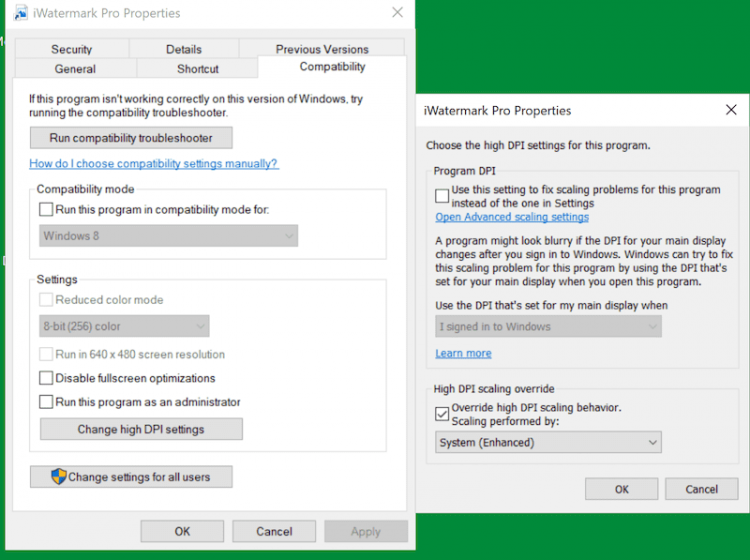
2. Nhấp chuột phải vào màn hình nền để xem hộp thoại này. Nhấn vào cài đặt Hiển thị được thấy trong ảnh chụp màn hình bên dưới.
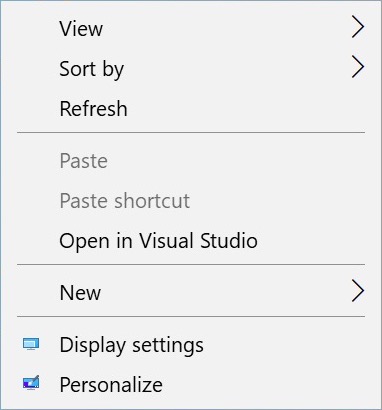
Thay đổi 'Cài đặt hiển thị' (tùy chọn) thấy trong ảnh chụp màn hình bên dưới, theo sở thích của bạn và tùy thuộc vào mắt của bạn. Nếu bạn thấy cửa sổ iWatermark quá nhỏ, hãy điều chỉnh cài đặt Hiển thị thành 150% hoặc 200% và điều chỉnh cài đặt 'Tương thích' của ứng dụng iWatermark (trong bước 1 ở trên) để mở rộng cửa sổ. Sau đó, bạn đã được thiết lập. Các cài đặt này cho iWatermark được ghi nhớ qua các lần nâng cấp.
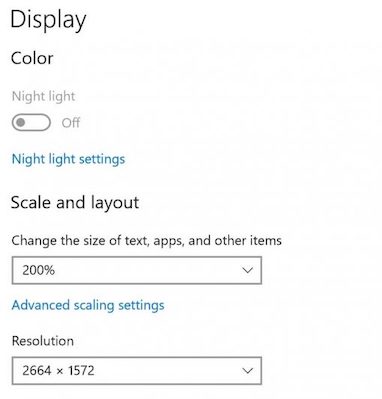
Hướng dẫn bắt đầu nhanh
Mặc dù iWatermark có thể thực hiện nhiều việc (thay đổi kích thước, đổi tên, v.v.) nhưng việc sử dụng phổ biến nhất là tạo hình mờ cho hình ảnh. Hướng dẫn cơ bản này sẽ hướng dẫn bạn đặt hình mờ trên ảnh.
Luôn có một ảnh mặc định trong nền luôn hiển thị (để cho phép bạn kiểm tra ứng dụng) cho đến khi bạn thêm tốt 1 hoặc nhiều ảnh của chính mình vào ảnh.
- Chọn hoặc kéo vào 'Đầu vào' một ảnh hoặc ảnh và / hoặc thư mục ảnh cần xử lý.
- Chọn / tô sáng hình mờ hoặc hình mờ (vâng, iWatermark có thể hình mờ với nhiều hình mờ cùng một lúc) trong ngăn hình mờ bên phải.
- Tạo một thư mục trên máy tính để bàn của bạn và chọn hoặc kéo thư mục đó vào 'Đầu ra tốt'.
- Nhấn nút Bắt đầu xử lý.
- Làm xong! Kiểm tra thư mục đầu ra cho hình ảnh thủy ấn của bạn
QUAN TRỌNG: Bạn có thể sử dụng nhiều hình mờ có thể nhìn thấy như bạn muốn sử dụng đồng thời trên ảnh hoặc ảnh. Chỉ có thể có 1 siêu dữ liệu hoặc stegomark trên ảnh hoặc ảnh tại một thời điểm.
Mỗi hình mờ được chọn trong Trình quản lý hình chìm được thêm vào ảnh hoặc mỗi ảnh trong một đợt. Bạn có thể chọn nhiều hơn một hình mờ trong Trình quản lý hình chìm mờ bằng phương pháp chọn thông thường. Nhấp một lần để chọn một hình mờ. Shift-click vào một nhóm để lựa chọn liên tục. Nhấp chuột vào Mac hoặc Nhấp chuột điều khiển trên Windows để lựa chọn không liên tục.
Hình mờ giới thiệu
Thả vào một số ảnh sau đó nhấn vào từng bản demo. Chúng chủ yếu là tự giải thích. Nhấn vào một hình mờ để chọn / đánh dấu nó. Sau đó, bạn có thể thấy hình mờ đó xuất hiện trên ảnh tùy thuộc vào kích thước hiển thị của ảnh. Mỗi hình mờ hiển thị một loại hình mờ, thẻ và cài đặt khác nhau mà bạn có thể sử dụng để tìm hiểu về ứng dụng và sau đó sử dụng trong bộ hình mờ của riêng bạn.
Demo 10 - Đánh số Bates - điều này thể hiện việc sử dụng các thẻ để thêm số nhận dạng vào các tài liệu pháp lý, kinh doanh và y tế. Đây là kỹ thuật có thể áp dụng bằng iWatermark Pro cho Mac và Win.
Đánh số Bates, còn được biết là Dập Bates, là một phương pháp lập chỉ mục được sử dụng cho các tài liệu pháp lý, kinh doanh và y tế. Số Bates được coi là điểm tham chiếu kỹ thuật số được sử dụng để xác định và gắn nhãn duy nhất cho mỗi trang trong một bộ tài liệu.
Đánh số Bates là một kỹ thuật được sử dụng nhiều bởi các chuyên gia pháp lý. Vì vậy, nó chủ yếu được sử dụng trong lĩnh vực luật. Không cần phải nói, các tài liệu pháp lý có thể chứa hàng nghìn trang và việc lập chỉ mục các trang đó bằng Bates Numbers giúp việc lấy thông tin ra khỏi chúng dễ dàng hơn nhiều so với cách khác.
Bằng cách áp dụng cách đánh số thứ tự cho các tài liệu, nó làm cho công việc sắp xếp và xác định các tài liệu quan trọng trở nên dễ dàng hơn rất nhiều. Ví dụ: luật sư có thể ngay lập tức tìm kiếm tài liệu và xác định vị trí trang chứa thông tin mà luật sư cần tham khảo trong quá trình bãi nại. Đây là một tiết kiệm thời gian và tiền bạc rất lớn.
Nó hoạt động bằng cách gán các số nhận dạng cụ thể (số hoặc kết hợp giữa các chữ cái và số) như số ID trường hợp, ngày tháng hoặc tên công ty cho mỗi trang PDF. Theo mặc định, Số Bates được đặt ở đầu trang hoặc chân trang của trang và có thể bao gồm tiền tố và hậu tố hoặc thậm chí được kết hợp với văn bản đầu trang và chân trang hiện có.
https://en.wikipedia.org/wiki/Bates_numbering
Tạo một hình mờ
Bắt đầu bằng cách tạo một hình mờ văn bản. Các loại watermark khác được tạo ra theo cách tương tự. Để tạo hình mờ đầu tiên của bạn, hãy mở ngăn kéo Watermark Manager (xem video / hoạt hình bên dưới).
Ở phía dưới bên trái của 'Trình quản lý hình chìm', nhấp vào nút + màu xanh lam (xem video ở trên / an
bắt chước) ở dưới cùng của ngăn kéo.
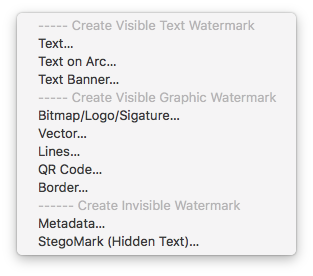
Một cách khác là vào menu File và chọn New Watermark hoặc lệnh N.
- Một menu thả xuống xuất hiện, chọn 'Text' để tạo hình mờ văn bản mới.
- Bạn sẽ thấy trình chỉnh sửa hình mờ này (bên dưới) cho phép thay đổi cài đặt cho hình mờ văn bản.
- Thêm văn bản. Thay đổi phông chữ, kích thước, màu sắc và căn chỉnh, vv như bạn muốn. Đặt cho watermark một cái tên dễ nhận biết, nhấn nút 'Xong' và nó sẽ được lưu trong 'Watermark Manager' nơi bạn có thể chọn nó bất cứ khi nào bạn muốn sử dụng lại để watermark một bức ảnh.
Các loại hình mờ
Hiện tại, có 10 loại watermark. 8 Hình mờ có thể nhìn thấy là hình mờ được nhìn thấy trên ảnh. Văn bản, Văn bản trên Arc, Biểu ngữ văn bản, Đồ họa Bitmap, Đồ họa Vector, Dòng, Mã QR và Đường viền. Cộng với 2 loại wagtermark vô hình, Siêu dữ liệu và Stegomark. Nhiều hơn nữa đang đến.
Dưới đây chúng tôi thảo luận về các cài đặt cho từng loại hình chìm một cách chi tiết.
Hình mờ có thể nhìn thấy
Text Watermark
Hình mờ văn bản là dễ dàng để tạo ra. Văn bản sắc nét ở bất kỳ kích thước và phụ thuộc vào các phông chữ có sẵn. iWatermark + cung cấp quyền truy cập vào 292 phông chữ đẹp (nhiều phông chữ của Google) ngoài các phông chữ hệ thống.
Ảnh chụp màn hình ở trên hiển thị tất cả các cài đặt bạn thấy khi tạo hình mờ văn bản.
1) Kiểu- Đặt menu thả xuống thành một trong các loại hình mờ.
2) Tên- Đặt tên bạn muốn cho hình mờ
3) Nội dung-Đặt nội dung cho hình mờ văn bản.
4) Chèn - Chèn vào nội dung các ký tự đặc biệt như biểu tượng © cho bản quyền hoặc ™ cho nhãn hiệu, v.v. Ngoài ra, bạn có thể chèn các Thẻ là các biến cho thông tin IPTC hoặc EXIF vào ảnh. Thêm thông tin ở đây.
![]()
5) Phông chữ- Đặt Phông chữ và đặt đúng Cỡ phông chữ.
6) Hiệu quả- Đặt hiệu ứng như khắc, nổi, nghịch đảo, v.v. Ở bên phải Hiệu ứng, đặt Màu của phông chữ, giọt văn bản và hướng của ánh sáng tạo ra bóng đó.
7) Màu nền- Đặt màu nền và chi tiết đường viền
8) Sắp xếp- Đặt Căn chỉnh (trái, giữa, phải) của văn bản và phần đệm để đặt thêm khoảng đệm / khoảng trống xung quanh văn bản.
9) Xoay- Thay đổi vòng xoay của văn bản.
10) Độ mờ- Đặt Opacity / Transparency.
11) Thu nhỏ- Điều này làm cho iWatermark trở nên khác biệt vì nó cung cấp các tùy chọn về tỷ lệ tương đối và tuyệt đối.
Tương đối (%) - cài đặt mặc định, đơn giản nhất để hiểu và sử dụng. Làm chính xác những gì hầu hết mọi người muốn. Ở chế độ tương đối, vị trí được đặt theo% từ các cạnh. Bất kể kích thước ảnh, bạn sẽ nhận được kết quả trực quan giống nhau. Kích thước / vị trí hình mờ bị ảnh hưởng bởi kích thước ảnh. Trên trang ảnh, cài đặt này cho phép bạn đặt vị trí tương đối của hình mờ (theo%) bất kể kích thước và hướng của từng ảnh trong một lô. Ví dụ: trong một loạt ảnh gồm 2 ảnh, một ảnh có độ phân giải thấp và ảnh còn lại có độ phân giải cao, hình mờ viền được đặt rộng khoảng 10 pixel trên một ảnh có độ phân giải thấp khi đo có thể rộng 20 pixel trên ảnh có độ phân giải cao. Trước đây, chúng tôi chỉ có chế độ "Tương đối", nhưng một số người dùng đã yêu cầu chế độ "Tuyệt đối".
Absolute (pixel) - thiết lập mọi thứ, vị trí, phông chữ, đường viền, đồ họa và mọi thứ được thay đổi để hoạt động theo pixel. Chế độ chỉ số “Tuyệt đối” làm cho kích thước / vị trí của mọi thứ độc lập với kích thước ảnh. Kích thước và vị trí hình mờ sẽ giữ nguyên (tính bằng pixel) cho tất cả các ảnh. Ví dụ: trong một loạt ảnh gồm 2 ảnh, một ảnh có độ phân giải thấp và ảnh còn lại có độ phân giải cao, hình mờ viền được đặt thành rộng 10 pixel sẽ có chiều rộng chính xác là 10 pixel trên cả hai ảnh.
Tương đối là để thiết lập vị trí watermark theo tỷ lệ phần trăm. Điều này trở nên thiết yếu khi bạn muốn một hình mờ xuất hiện cùng kích thước và ở cùng một vị trí trong một loạt ảnh có thể có độ phân giải, kích thước và hướng khác nhau.
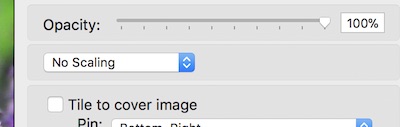
Trong ảnh chụp màn hình, bạn có thể thấy menu thả xuống chia tỷ lệ được đặt thành 'Không chia tỷ lệ' theo mặc định. Điều đó có nghĩa là bạn đang làm việc không phải theo% mà là pixel.
Tất cả các tùy chọn cho Tỷ lệ được nhìn thấy trong menu thả xuống phía trên 'Không chia tỷ lệ', 'Tỷ lệ ngang thành:' và 'Tỷ lệ dọc thành:'
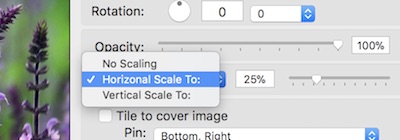
No Scaling - đặt tỷ lệ hoạt động theo pixel.
Tỷ lệ ngang To: - đặt tỷ lệ hoạt động theo chiều ngang theo%.
Vertical Scale To: - đặt tỷ lệ hoạt động theo chiều dọc theo%.
12) Ngói để ảnh bìa - lặp lại văn bản nhiều lần trên ảnh. Điều này rất quan trọng đối với những người muốn đảm bảo không có phần nào của bức ảnh được chụp.
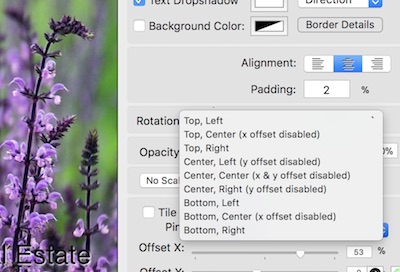 13) Ghim - cho phép bạn đặt vị trí của hình mờ theo cách sao cho giống nhau trên tất cả các ảnh, bất kể độ phân giải hoặc hướng của chúng (dọc hoặc ngang). Ghim cho phép đặt vị trí theo cách chung lên trên, trái hoặc dưới, phải, v.v.
13) Ghim - cho phép bạn đặt vị trí của hình mờ theo cách sao cho giống nhau trên tất cả các ảnh, bất kể độ phân giải hoặc hướng của chúng (dọc hoặc ngang). Ghim cho phép đặt vị trí theo cách chung lên trên, trái hoặc dưới, phải, v.v.
14) Địa điểm- Khi bạn đã đặt vị trí chung bằng Ghim, bạn có thể tinh chỉnh như thế này. Dưới đây, bạn thấy 'Chênh lệch X' và 'Chênh lệch Y'. Tùy thuộc vào Pin bạn chọn, bạn có thể thay đổi X và Y, X hoặc Y. X là hướng ngang và Y là hướng dọc.
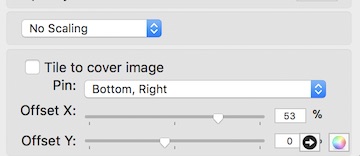
Nếu bạn đang đánh dấu mờ một bức ảnh, có nhiều cách dễ dàng hơn để đặt vị trí nhưng lý do như vậy là quá cho phép các hình mờ xuất hiện ở cùng một vị trí cho dù bạn đang đánh dấu một hoặc một nghìn ảnh có kích thước và hướng khác nhau.
Text Watermark có nhiều cài đặt nhất vì vậy chúng tôi đã bắt đầu với nó. Đối với mỗi loại hình chìm mờ sau đây, chúng tôi chỉ thêm mô tả về các cài đặt không có trong Hình chìm mờ văn bản.
Thẻ trong Watermark
![]()
Thẻ cực kỳ hữu ích. Sử dụng 'Chèn (các) Thẻ' trong tất cả cài đặt hình mờ văn bản (xem ở trên) để đưa Siêu dữ liệu (như kiểu máy ảnh, ngày tạo, đánh số thứ tự, tên tệp, vị trí, v.v.) từ ảnh hoặc video đó vào hình mờ hiển thị trên đó ảnh hoặc video. Sử dụng những thứ này để tạo hình mờ tùy chỉnh của riêng bạn nhằm hiển thị nhiều loại thông tin trên ảnh của bạn, thông tin này sẽ khác nhau tùy thuộc vào siêu dữ liệu trong ảnh đó.
Điều này có thể được sử dụng theo nhiều cách khác nhau. Đây là một ví dụ.

Ví dụ 1: Giả sử bạn muốn đặt một số duy nhất, như số sê-ri trên mỗi ảnh trong lô 119. Trong phần trên bạn có thể thấy cách các thẻ và được thêm vào hình mờ văn bản và đặt trên ảnh. Bây giờ mỗi ảnh trong lô sẽ có một Bộ đếm và Tổng số duy nhất. Nó có thể được nhìn thấy hoạt động ở phía dưới bên trái của bức ảnh trên trong bức ảnh được phóng to bên dưới. Điều này cho thấy mỗi bức ảnh được đánh số chính xác trong trường hợp này, Số 021 trên 119. Rất tiện dụng!

Ví dụ 2: Thêm Vĩ độ và Kinh độ vào 1 hoặc 10,000 ảnh bằng cách sử dụng thẻ. Nhìn ở bên phải trong khi tạo hình mờ với xem trước.
Ví dụ 3: Giả sử bạn là người đánh giá máy ảnh cho một tạp chí hoặc trang web và muốn kiểm tra ảnh từ một máy ảnh cụ thể. Để làm được điều này, bạn cần hiển thị các thông số kỹ thuật khác nhau cho hàng trăm bức ảnh được chụp theo nhiều cách khác nhau. Một nhiệm vụ tổ chức khó khăn. Thẻ iWatermark làm cho công việc này trở nên dễ dàng hơn nhiều vì giờ đây bạn có thể đặt các thông số kỹ thuật của cài đặt máy ảnh, vào bất kỳ thời điểm cụ thể nào một bức ảnh được chụp, trên mỗi bức ảnh.
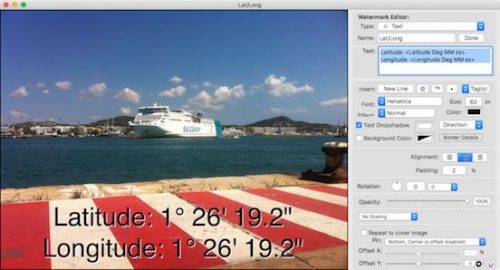
Văn bản trên Arc Watermark
Một Watermark Arc Text tạo ra một hình mờ của văn bản trên một đường cong.
Bên phải là tất cả các cài đặt Text Arc. Nó có các cài đặt nhìn thấy trong hình mờ Văn bản và nhiều hơn nữa. Những cài đặt bổ sung được mô tả dưới đây.
Bán kính tự động kích thước - tự động đặt bán kính cần thiết để phù hợp với văn bản. Điều này ghi đè Bán kính bên dưới.
Bán kính - văn bản ở bên ngoài vòng cung
Văn bản A hoặc ∀ - hiển thị văn bản từ bên phải lên hoặc lộn ngược.
Angle - xoay văn bản xung quanh vòng cung.
Angle - thay đổi góc của văn bản trên cung tròn. Hoặc xoay góc với hình tròn có biểu tượng dấu chấm.
Các cài đặt khác không được đề cập ở đây sẽ được tìm thấy trong cài đặt Text Watermark ở trên.
Văn bản trên biểu ngữ Watermark
Một biểu ngữ là văn bản với một nền điều chỉnh.
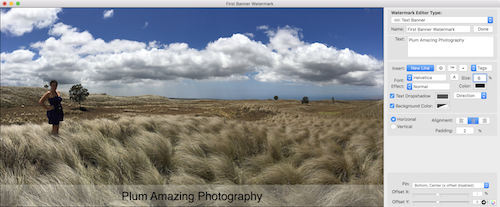
Trên đây là hộp thoại cài đặt cho hình mờ Banner. Như bạn có thể thấy nó đặt một biểu ngữ có thể điều chỉnh ở bất kỳ phía nào của ảnh. Các cài đặt rất quen thuộc, hầu hết chúng đều giống như hình mờ Văn bản. Sự khác biệt duy nhất là một nút radio cho phép chọn dọc hoặc ngang.
Bitmap / Logo / Hình mờ đồ họa
Hình mờ đồ họa là tốt cho logo, nghệ thuật và chữ ký. Sử dụng logo của bạn hoặc bất kỳ đồ họa nào nhưng chúng cần phải là một định dạng đồ họa đặc biệt có tên .png với nền trong suốt. Chữ ký mẫu, ký hiệu và đồ họa khác mà chúng tôi bao gồm có nền trong suốt và là các tệp .png. Điều đó có nghĩa là mặc dù đồ họa là hình vuông chỉ có chữ ký hiển thị và chữ ký không trong suốt cho phép ảnh nền hiển thị xuyên suốt. Định dạng tệp để thực hiện việc này được gọi là .png với độ trong suốt và nó cho phép nền của hình mờ trong suốt (một .jpg không cho phép độ trong suốt này, phải sử dụng .png).
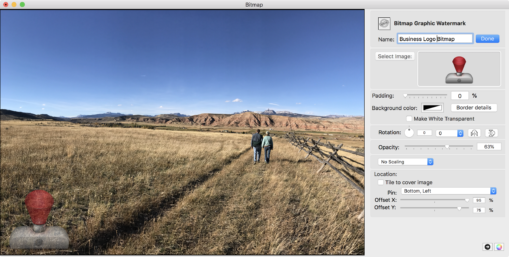
Đây là cho logo và nghệ thuật đồ họa khác.
1. Trong trình chỉnh sửa hình mờ, nhấp vào 'Thêm đồ họa mới'. Bạn có thể chọn bất kỳ tệp đồ họa nào như biểu trưng của mình để hoạt động như một hình mờ. Trong cài đặt hình mờ Đồ họa mới của bạn, hãy nhấn vào nút 'Chọn Hình ảnh' và chọn biểu trưng hoặc hình ảnh khác của bạn. Đồ họa tốt nhất khi chúng là tệp .png có độ trong suốt để nền không hiển thị. Xem Câu Hỏi Thường Gặp để biết thêm chi tiết.
2. Nhấp vào bất kỳ Công cụ nào để thay đổi luân chuyển, minh bạch, v.v. Đặt tên cho nó và nhấn lưu.
3. Hình mờ mới của bạn được thêm vào menu thả xuống (xem ở trên). Chọn nó hoặc bất kỳ cái nào khác để làm mờ ảnh. Sử dụng nút - để xóa hình mờ được hiển thị
Chữ ký - thêm chữ ký của bạn làm hình mờ bằng Hình mờ Bitmap.
Bạn cần một tập tin .png chữ ký của bạn. Điều này có thể được tạo ra bằng nhiều cách khác nhau.
Cách dễ nhất là yêu cầu nó từ nhà thiết kế đồ họa của bạn.
Tự làm đi. Đầu tiên, ký tên của bạn bằng bút màu đen hoặc bút đánh dấu trên giấy trắng.
Tiếp theo, sử dụng điện thoại của bạn để chụp ảnh chữ ký của bạn trên giấy hoặc sử dụng máy quét để bàn.
Sử dụng photoshop hoặc sử dụng ứng dụng Xem trước trên tất cả các máy Mac.
Hình mờ Vector
Dòng Watermark
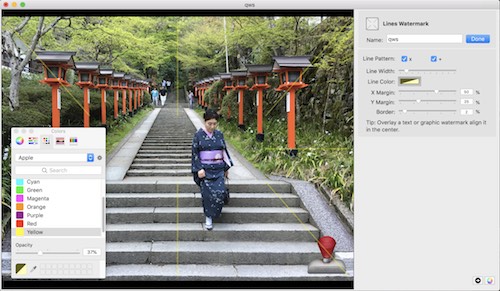 Dòng watermark thường được nhìn thấy trong sử dụng bởi các công ty ảnh chứng khoán. Hình mờ của dòng vẽ tỏa ra từ trung tâm của bức ảnh. Ý tưởng chính là đây là một phương pháp mạnh mẽ để ngăn chặn mọi người sao chép ảnh vì nó sẽ tạo ra rất nhiều công việc để làm cho những dòng đó biến mất khi chúng bao phủ hầu hết các khu vực của ảnh.
Dòng watermark thường được nhìn thấy trong sử dụng bởi các công ty ảnh chứng khoán. Hình mờ của dòng vẽ tỏa ra từ trung tâm của bức ảnh. Ý tưởng chính là đây là một phương pháp mạnh mẽ để ngăn chặn mọi người sao chép ảnh vì nó sẽ tạo ra rất nhiều công việc để làm cho những dòng đó biến mất khi chúng bao phủ hầu hết các khu vực của ảnh.
Các cài đặt cho Line watermark được hiển thị trong ảnh chụp màn hình ví dụ. Các thiết lập là khá rõ ràng. Rất đáng để thử nghiệm tất cả để xem chính xác những gì họ làm. Cài đặt không rõ ràng là độ mờ được tìm thấy sau khi bạn nhấp vào màu đường. Hộp thoại được nhìn thấy ở phía dưới bên phải của ảnh chụp màn hình ở trên. Ở dưới cùng của hộp thoại đó là thanh kéo cho độ mờ.
Hình mờ QR
Mã QR (viết tắt của cụm từ Phản hồi nhanh, trực tiếp) là mã vạch có thể đọc được trên điện thoại di động, có thể lưu trữ URL của trang web, văn bản đơn giản, số điện thoại, địa chỉ email và khá nhiều dữ liệu chữ và số khác với tối đa 4296 ký tự. Một QR có thể tạo ra một watermark tuyệt vời.
Hình ảnh ví dụ QR bên dưới chứa URL trang web của chúng tôi, https://plumamazed.com. Cả hai ứng dụng camera trên iOS (trong iOS 11) và ứng dụng Android Camera thuần túy có thể quét và hành động theo thông tin trong mã QR. Chrome cũng có thể đọc mã QR trên cả Android và iOS. Ngoài ra còn có nhiều ứng dụng quét QR khác có sẵn trong các cửa hàng ứng dụng. Quét mã QR bên dưới và bạn có thể tự động truy cập trang web của chúng tôi. Bạn có thể tạo một cái cho trang web của bạn hoặc bất kỳ trang nào với bất kỳ thông tin nào bạn muốn hiển thị.
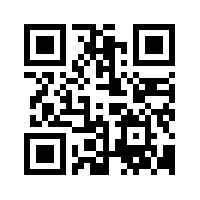
Ví dụ sử dụng. QR có thể hữu ích như một hình mờ trên ảnh và đồ họa khác có thể chứa tên, email, URL để đưa mọi người đến trang web của bạn hoặc thông tin khác tùy thuộc vào sự sáng tạo của bạn.
1. Ai đó có thể có hình mờ QR cho một loạt ảnh và mỗi QR có thể dẫn đến trang web của riêng họ với thông tin về vị trí, điều kiện, giá cả, v.v.
2. Hình chìm mờ ảnh của bạn bằng mã QR chứa URL, email, bản quyền và thông tin khác. Tốt để duy trì kết nối của bạn với một bức ảnh cho Facebook, Twitter và phương tiện truyền thông xã hội khác. Khi bạn tải ảnh lên các trang truyền thông xã hội, họ thường xóa siêu dữ liệu. Các trang web xã hội không xóa các hình mờ có thể nhìn thấy như văn bản, chữ ký, đồ họa hoặc QR.
3. Tạo video hướng dẫn lên Vimeo, YouTube, v.v. hoặc trang web của bạn. Đặt liên kết trực tiếp đến video của bạn vào QR. Lấy một số giấy để in ra các nhãn dán và in ra một loạt các mã QR này. Bây giờ tát mã QR này vào một hướng dẫn. Khi người dùng cần trợ giúp trực quan hơn, họ có thể quét QR để truy cập trực tiếp vào video.
Hình mờ biên giới
Một loại hữu ích khác là Border Watermark. Nó sử dụng nghệ thuật SVG (hiển thị hoàn hảo ở mọi kích cỡ) để vẽ các đường viền xung quanh toàn bộ ảnh và cũng có thể cuộn ở các góc.
Hình mờ vô hình
Hình mờ siêu dữ liệu
Siêu dữ liệu là một số loại thông tin khác nhau về ảnh. Hình mờ siêu dữ liệu rất đơn giản để tạo và thêm vào ảnh.
Hình mờ StegoMark
StegoMark là tên của hình mờ ẩn biểu tượng iWatermark. Đây là hình mờ ẩn thông tin trong thông tin màu của chính ảnh. Một bức ảnh màu thực sự là rất nhiều con số. Các con số mô tả màu sắc và vị trí. Trong số lượng lớn các con số này, có không gian để ẩn một vài con số nữa. Đó là những gì StegoMark làm là mã hóa thông tin bạn muốn vào dữ liệu ảnh và giải mã dữ liệu đó. StegoMark đã được tạo ra và là duy nhất cho iWatermark.
Tiêu chuẩn cho các hình mờ Stego
Một StegoMark được ẩn bên trong thông tin màu sắc trong tệp ảnh. Nó có nhiều khả năng vẫn được nhúng trong ảnh vì nó không nhìn thấy được. Nhưng nó sẽ không thành công khi bị nén và / hoặc cắt jpg nhiều lần. Tốt nhất là sử dụng ảnh lớn hơn và thông báo ẩn nhỏ hơn.
QUAN TRỌNG: Chỉ có thể sử dụng 1 StegoMark tại một thời điểm. Trong khi đó, bạn có thể chọn đồng thời nhiều hình mờ (văn bản, đồ họa, qr, v.v.) để tạo hình mờ. Không có giới hạn về số lượng ảnh được xử lý với StegoMark cùng một lúc.
QUAN TRỌNG: Nên sử dụng Stegomark (văn bản bạn đang ẩn) có 25 ký tự trở xuống để Stegomark có khả năng phục hồi tốt nhất khi lưu lại/nén lại ảnh .JPG có hình chìm mờ. Có thể sử dụng tối đa 80 nhưng nó sẽ ảnh hưởng đến khả năng phục hồi của tin nhắn. Hãy nhớ rằng bạn có thể sử dụng công cụ rút ngắn URL để làm cho URL nhỏ hơn để nhúng. Nói chung, càng ít văn bản thì càng ít ảnh hưởng đến chất lượng ảnh.
QUAN TRỌNG: StegoMark chỉ hoạt động trên các tệp .jpg. Nó được sử dụng tốt nhất trên ảnh là hình ảnh độ phân giải cao. Ảnh có hoa văn, màu sắc, họa tiết khác nhau có thể chứa nhiều thông tin hơn từ Stegomark.
Ví dụ 1: Hình ảnh có độ phân giải thấp với bầu trời trong xanh rộng lớn có thể hiển thị hiện vật. Các con số tạo nên hình ảnh này tương tự nhau và rất có trật tự. Có ít entropy hơn và do đó có ít chỗ hơn cho thông tin StegoMark.
Ví dụ 2: Hình ảnh có độ phân giải cao của một khu rừng, cây cối, cỏ hoặc bầu trời có nhiều entropy hơn (về tất cả các số tạo nên hình ảnh đó) và do đó có nhiều chỗ hơn cho thông tin StegoMark.
Những điểm này được thực hiện cùng nhau có nghĩa là, photos với các mẫu, màu sắc, kết cấu khác nhau và lượng văn bản nhỏ nhất trong ảnh có độ phân giải lớn nhất sẽ làm cho dấu ghi có độ đàn hồi cao nhất và ảnh có thủy vân gần giống với ảnh gốc nhất.
StegoMark là lần đầu tiên thực hiện một hình mờ steganographic để chụp ảnh và chỉ có sẵn trong iWatermark. Steganography đề cập đến bất kỳ quá trình nhúng một số dữ liệu vô hình vào dữ liệu hình ảnh thực tế.
StegoMark vì nó kết hợp Steganography, thường được gọi tắt là Stego và Mark từ chữ Watermark. StegoMarks sử dụng một thuật toán đặc biệt được thiết kế tại Plum Amazing. Mã hóa chuyên dụng này làm cho dữ liệu đó gần như không thể giải mã nếu không có iWatermark. Nếu không có mật khẩu thì bất kỳ bản sao nào của iWatermark đều có thể tiết lộ văn bản ẩn được ẩn trong ảnh bởi iWatermark. Nếu có mật khẩu thì chỉ một người có mật khẩu và iWatermark có thể tiết lộ văn bản ẩn.
Một cách để sử dụng StegoMark là nhúng email hoặc URL doanh nghiệp của bạn vào ảnh. Điều này cùng với Siêu dữ liệu và hình mờ có thể nhìn thấy mang lại các lớp bảo vệ khác nhau cho thông tin đăng nhập của bạn và được đính kèm vào ảnh. Mỗi lớp hình mờ riêng biệt sẽ chống lại theo những cách khác nhau có thể được thực hiện đối với một bức ảnh như cắt xén, đặt lại, đổi tên, v.v. để duy trì thông tin sở hữu của bạn.
Tạo một StegoMark
Để bắt đầu, hãy mở trang 'Trình quản lý hình mờ' và chọn biểu tượng '+' màu xanh lam và bạn sẽ thấy menu thả xuống này:
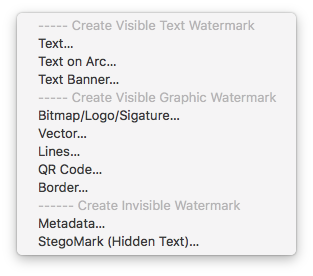
Chọn mục cuối cùng StegoMark…
Đối với 'Tên', đặt một tên mô tả hay cho StegoMar này.
Khi bạn nhập vào một loạt ảnh và chọn một stegomark, nhấn process và một hộp thoại bật lên hỏi mật khẩu hoặc không có mật khẩu.
Trong 'Văn bản', đặt văn bản bạn muốn nhúng vào dữ liệu hình ảnh.
Không sử dụng mật khẩu, bất cứ ai có iWatermark Pro đều có thể đọc tin nhắn nhưng không ai khác. Để bảo mật hơn nữa, hãy nhập mật khẩu, sau đó chỉ người nào đó có mật khẩu và iWatermark Pro mới có thể đọc tin nhắn văn bản đó được chôn trong dữ liệu ảnh.
Khi điều này được thực hiện, xuất ảnh StegoMark'ed. Kiểm tra phần tiếp theo 'Đọc A StegoMark' để xem cách xem thông tin ẩn của bạn.
2 cách để tiết lộ một StegoMark
Cách đầu tiên và dễ nhất để đọc StegoMark là vào menu tệp, chọn mục có tên 'StegoMark Viewer'. Kéo ảnh của bạn vào hoặc sử dụng nút chọn. Nếu không có mật khẩu nó sẽ ngay lập tức tiết lộ nội dung. Nếu có mật khẩu, hãy nhập mật khẩu và nhấn 'Áp dụng'. Ở đây dòng chữ được tiết lộ có nội dung 'Ảnh của Mark Fleming'.
Cách thứ 2 để đọc StegoMark, mở ảnh thủy ấn StegoMark đã xuất bằng cách thả nó vào khay nhập của iWatermark Pro hoặc sử dụng mở từ menu tệp.
Sau đó, ở cạnh trái của khay nhập, chạm vào biểu tượng i với một vòng tròn xung quanh nó. Điều đó sẽ mở cửa sổ thông tin. Nhấp vào biểu tượng StegoMark trong cửa sổ thông tin này như được thấy trong ảnh chụp màn hình bên dưới. Nhập mật khẩu nếu bạn có.
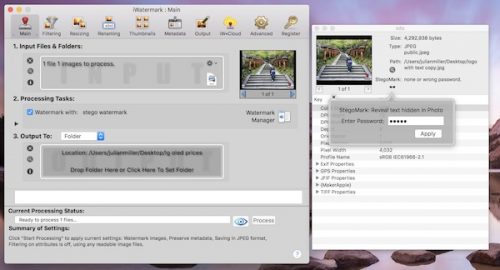
Chủ yếu Bảng cài đặt
Trong phần này, chúng tôi sẽ đi qua từng tab ở đầu cửa sổ chính và cung cấp thêm chi tiết.

Mỗi tab trong thanh công cụ ở trên tương ứng với một khu vực liên quan đến các loại hành động cụ thể.
- Chủ yếu
- Quản lý hình mờ
- Biên tập thủy ấn
- Lọc
- Thay đổi kích thước
- Đổi tên
- Hình thu nhỏ
- EXIF / IPTC / XMP
- Nâng cao
- Đăng ký
1. Chủ yếu
Cửa sổ chính trong iWatermark Pro. Nơi mà bạn sẽ làm watermarking của bạn.
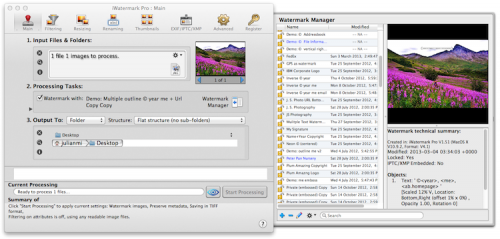
Đầu vào - nơi bạn chọn hình ảnh cho đầu vào. Nhấp vào khu vực này để chọn tệp hoặc thư mục hoặc chỉ cần kéo vào tệp hoặc tệp bạn muốn xử lý. Vùng nhập hiển thị các biểu tượng của loại tệp được kéo vào (JPEG, PNG, RAW, v.v.) và hiển thị khi (các) thư mục cũng vậy.
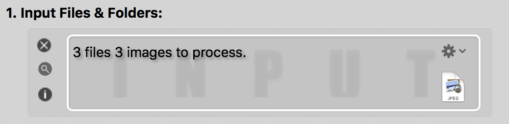
Nhấp vào X để xóa các tệp / thư mục đã chọn.
Nhấp vào Kính lúp để xem vị trí của tệp.
Nhấp vào 'i' để nhận cửa sổ thông tin / xem trước. Nhấp vào xem trước làm tương tự.
Chế biến- khu vực này tổng quan về các cài đặt cho watermark, thay đổi kích thước, đổi tên, v.v. Tại đây bạn có thể nhanh chóng đặt watermark nào sẽ được sử dụng từ menu thả xuống. Ngoài ra, bạn có thể bật / tắt thay đổi kích thước, hình thu nhỏ, EXIF / IPTC / XMP và bạn có thể đặt định dạng và chất lượng đầu ra (nếu là jpeg).
Đầu ra - nhấp và chọn hoặc kéo trong thư mục nơi tệp mới được xử lý của bạn sẽ đi.
Nhấp vào X để xóa các tệp / thư mục đã chọn.
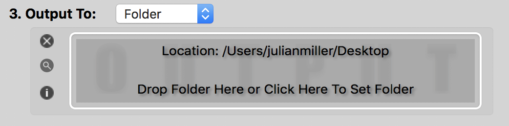
Quản lý hình mờ- cửa sổ bên phải. Đây là nơi bạn chọn một hoặc nhiều hình mờ sẽ được sử dụng để tạo hình mờ cho một bức ảnh hoặc các bức ảnh.
Bạn có thể thiết lập cấu trúc của thư mục đầu ra. Việc thay đổi cấu trúc thư mục thành các thư mục con Chân dung / Phong cảnh sẽ tách riêng tất cả các ảnh đầu vào của bạn thành hai thư mục chứa Chân dung và các ảnh khác theo hướng ngang.
![]() Ở bên trái của nút 'Xử lý' là nút xem trước trông giống như thế này. Cửa sổ xem trước này cung cấp ý tưởng về cách hình mờ sẽ hiển thị trên ảnh đã chọn. Cũng có thể Chia sẻ trực tiếp từ đây lên phương tiện truyền thông xã hội. Nhấp vào nút ở trên cùng bên phải để chia sẻ một hình ảnh được xem trước lên Facebook, Email, Tin nhắn Twitter và các phương tiện truyền thông xã hội khác mà bạn phải chọn trong Tùy chọn hệ thống Mac OS. Nhấp vào Thêm… để bật các phương tiện truyền thông xã hội khả dụng hơn.
Ở bên trái của nút 'Xử lý' là nút xem trước trông giống như thế này. Cửa sổ xem trước này cung cấp ý tưởng về cách hình mờ sẽ hiển thị trên ảnh đã chọn. Cũng có thể Chia sẻ trực tiếp từ đây lên phương tiện truyền thông xã hội. Nhấp vào nút ở trên cùng bên phải để chia sẻ một hình ảnh được xem trước lên Facebook, Email, Tin nhắn Twitter và các phương tiện truyền thông xã hội khác mà bạn phải chọn trong Tùy chọn hệ thống Mac OS. Nhấp vào Thêm… để bật các phương tiện truyền thông xã hội khả dụng hơn.
a. Quản lý hình mờ
Trình quản lý Watermark là duy nhất cho iWatermark. Đây là nơi hình mờ có thể là:
- giữ và xem trước.
- được chọn để watermark một hình ảnh.
- nhấp đúp chuột để chỉnh sửa.
- đổi tên bằng cách sử dụng trường ở phía dưới bên phải.
- tìm kiếm để sử dụng trường tìm kiếm ở trên cùng bên phải.
- đã xóa.
- bị khóa / mở khóa mà chúng được bảo vệ khi bị khóa, bạn không thể chỉnh sửa hoặc xóa chúng.
- nhúng IPTC / XMP
- xuất và chia sẻ qua email hoặc phương tiện truyền thông xã hội.
Cửa sổ Watermark Manager (nó ở bên phải bên dưới)
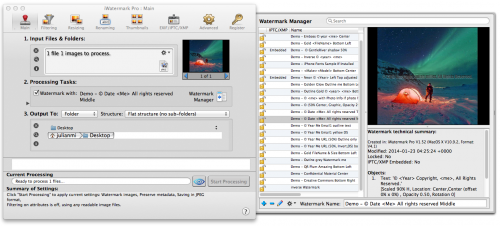
Tạo- tạo một hình mờ mới. Nhấp vào + và xem nhiều loại hình mờ bạn có thể tạo (ảnh chụp màn hình bên dưới).

Xóa bỏ- chọn một hoặc nhiều hình mờ để xóa chúng.
![]()
Chỉnh sửa - chọn một hình mờ và nhấp vào nút này hoặc nhấp đúp để chỉnh sửa trong trình chỉnh sửa hình mờ.
![]()
Click vào Tùy chọn Menu dưới biểu tượng bánh răng này ![]() và xem menu này:
và xem menu này:
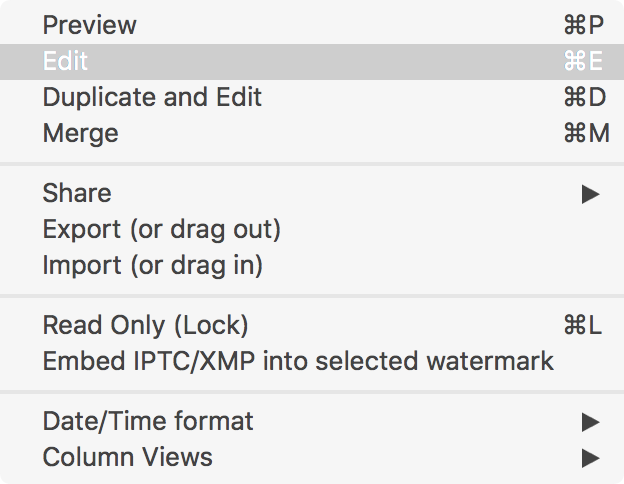
Xem trước - đưa ra một bản xem trước bằng cách sử dụng hình ảnh và hình mờ được chọn.
Biên tập - chọn một hình mờ và bấm chỉnh sửa hoặc bấm đúp vào hình mờ để chỉnh sửa.
Sao y và chỉnh sửa -Tạo một hình mờ mới với một tên mới dựa trên công việc trước đó.
đi- kết hợp 2 hoặc nhiều hình mờ thành một.
Chia sẻ -hình mờ thông qua iW * Cloud, airdrop, email, tin nhắn và / hoặc dropbox.

Xuất khẩu- sử dụng điều này hoặc thậm chí dễ dàng hơn chỉ cần kéo một hình mờ vào màn hình để chia sẻ hoặc để sao lưu. Hình mờ đã xuất có biểu tượng này:

Nhập khẩu- sử dụng lệnh này hoặc kéo các hình mờ đã xuất, với biểu tượng ở trên, để đưa chúng vào Trình quản lý hình mờ.
![]() Khóa - Nhấp vào ổ khóa nhỏ để khóa / mở khóa hình mờ. Khóa làm cho nó ở chế độ chỉ đọc và không thể chỉnh sửa hoặc xóa.
Khóa - Nhấp vào ổ khóa nhỏ để khóa / mở khóa hình mờ. Khóa làm cho nó ở chế độ chỉ đọc và không thể chỉnh sửa hoặc xóa.
![]() Mở khóa - Nhấp vào khóa nhỏ để khóa / mở khóa hình mờ. Khóa làm cho nó chỉ đọc và không thể chỉnh sửa hoặc xóa.
Mở khóa - Nhấp vào khóa nhỏ để khóa / mở khóa hình mờ. Khóa làm cho nó chỉ đọc và không thể chỉnh sửa hoặc xóa.
Nhúng hoặc xóa IPTC / XMP khỏi hình mờ- nhúng hoặc xóa thông tin trong khu vực IPTC / XMP vào một hình mờ. Sau đó, khi hình mờ này được sử dụng cùng với bất kỳ hoạt động nào khác, nó cũng nhúng siêu dữ liệu đó.
Định dạng ngày / giờ- thay đổi các định dạng ngày / giờ được hiển thị trong Trình quản lý hình mờ.
Lượt xem cột- hiển thị và ẩn các mục cột khác nhau trong Trình quản lý hình mờ.
b. Biên tập thủy ấn
Để tạo hình mờ mới, nhấp vào hình mờ mới trong menu Tệp hoặc nhấp vào nút + và bạn sẽ thấy điều này.

Nhấp vào bất kỳ mục nào ở trên sẽ mở Watermark Editor để tạo loại hình chìm đó. Có một trình soạn thảo khác nhau cho mỗi loại hình mờ. Đây là những gì trình soạn thảo Text Watermark trông giống như:
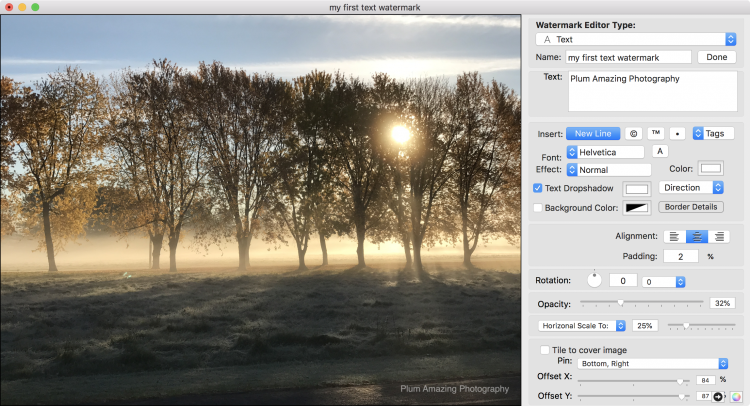
ix. Các hiệu ứng
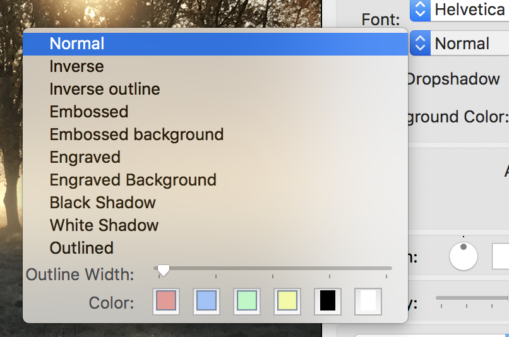
Bình thường - có nghĩa là không có hiệu lực.
Inverse- Trừ màu mẫu của ảnh nguồn khỏi màu mẫu của ảnh nền hoặc ngược lại, tùy thuộc vào mẫu nào có giá trị độ sáng lớn hơn. Các giá trị mẫu hình ảnh nguồn có màu đen không tạo ra thay đổi; màu trắng đảo ngược các giá trị màu nền.
Inverse là một công cụ hữu ích có thể được sử dụng vì nó giữ cho văn bản đẹp thậm chí dễ đọc trên hình ảnh có nền tông màu thay đổi. Càng sử dụng nhiều màu trắng với nghịch đảo càng tốt. Điều này đúng với văn bản và đồ họa. Đen sẽ không làm gì cả. Tốt nhất là sử dụng màu trắng trong văn bản hoặc đồ họa cho chế độ nghịch đảo.

Chạm nổi và khắc
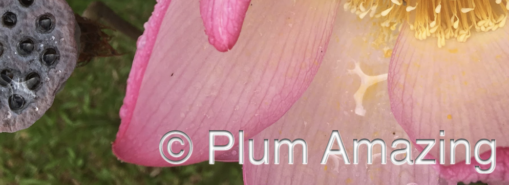
Sử dụng Hiệu ứng được khắc trên Văn bản từ Cài đặt Hình chìm mờ Văn bản

Sử dụng Hiệu ứng được khắc với nền trên văn bản từ Cài đặt hình mờ văn bản

Sử dụng Hiệu ứng được dập nổi trên văn bản từ Cài đặt hình mờ văn bản
Nền nổi và nền khắc là bán trong suốt hiển thị ảnh dưới đây. Chạm nổi và Khắc sử dụng màu văn bản để điền vào dập nổi. Cả hai đều hữu ích cho watermarking tinh tế.
Hiện tại, bạn chỉ có quyền kiểm soát một trong hai bóng đổ trong hiệu ứng chạm nổi / khắc.
Màu bóng bên ngoài được kiểm soát. Bóng bên trong được cố định thành màu đen cho Nổi và màu trắng cho Khắc.
LƯU Ý: Hiện tại chỉ hoạt động trong Hình mờ văn bản - chưa có trong văn bản Biểu ngữ hoặc Arc hoặc Đồ họa.
Black Shadow - chính xác những gì bạn sẽ nghĩ.
Bóng trắng - ditto
Outline - lập dàn ý cho văn bản.
2. Lọc
Đặt bộ lọc để cho phép một số loại tệp nhất định được xử lý.
![]() Lọc
Lọc
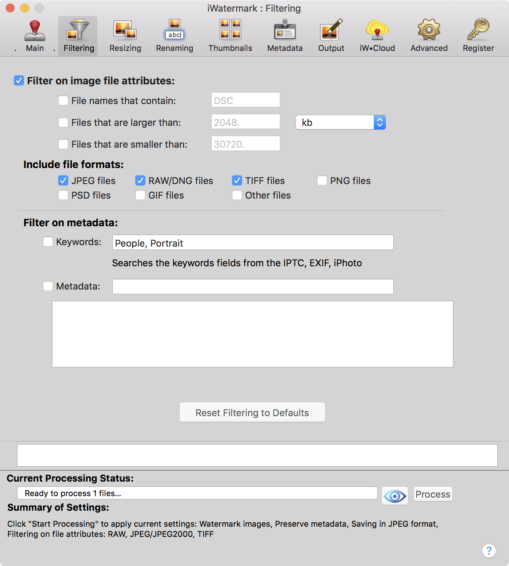
Lọc có thể được bật ở đây trên hoặc trên trang chính. Nếu bạn thả một thư mục vào đầu vào chứa đầy các loại ảnh định dạng khác nhau nhưng bạn chỉ muốn làm mờ các tệp .jpg thì việc lọc có thể giúp bạn. Lọc các tệp đầu vào trên các thuộc tính, từ khóa và / hoặc siêu dữ liệu.
3. Thay đổi kích thước
Thay đổi kích thước và lấy mẫu của các bức ảnh được xử lý.
![]() Thay đổi kích thước
Thay đổi kích thước

Thay đổi kích thước
Bật thay đổi kích thước trên này hoặc trang chính để thay đổi kích thước hoặc hình mờ và thay đổi kích thước. Thay đổi kích thước lấy bản gốc và tạo ra một bản sao có kích thước cụ thể. Nó đọc thay đổi kích thước trong chiều rộng và chiều cao và điều đó có nghĩa là nó sẽ thay đổi kích thước ảnh trong các kích thước đó. Bạn cũng có thể sử dụng các cài đặt trước tiện dụng có kích thước thường được sử dụng để thay đổi kích thước.
Lấy mẫu lại
Được sử dụng để thay đổi độ phân giải được lấy mẫu. Điều đó có nghĩa là gì? Đây là một tốt giải thích.
4. Đổi tên
Đổi tên tất cả các ảnh được xử lý tự động.
![]() Đổi tên
Đổi tên
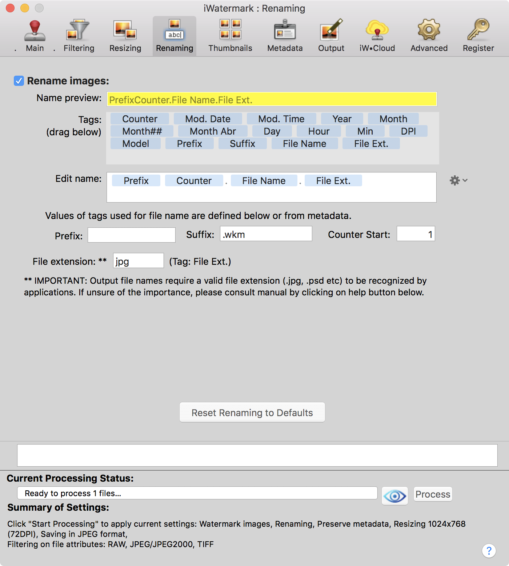
Bật đổi tên ở đây hoặc trên trang chính. Đổi tên tạo bản sao của các tệp đầu vào và đổi tên chúng bất cứ điều gì bạn quyết định dựa trên lựa chọn của bạn ở trên. Chọn thẻ bạn muốn thêm vào tên của tệp hoặc nhập tiền tố / hậu tố của riêng bạn. Các thẻ là các biến đại diện cho thông tin đó trong ảnh. Mô hình sẽ đưa vào mô hình của máy ảnh trong tên của tệp mới. Số lượt truy cập sẽ tăng thêm 1 cho mỗi ảnh được xử lý.
MIPO: Đặt định dạng Ngày và Ngày trên Macđi tới Ngôn ngữ & Khu vực trong Tùy chọn Hệ thống rồi nhấn nút Nâng cao. Trên Windows, bấm vào menu Bắt đầu, sau đó bấm vào Pa-nen Điều khiển, sau đó bấm vào Ngày hoặc Giờ.
MIPO: Kéo vào / ra các thẻ khác nhau (ngày, giờ, máy ảnh, kiểu máy, v.v.) và xem bản xem trước để biết hương vị của tên tệp sẽ như thế nào.
5. Cài đặt đầu ra
![]()
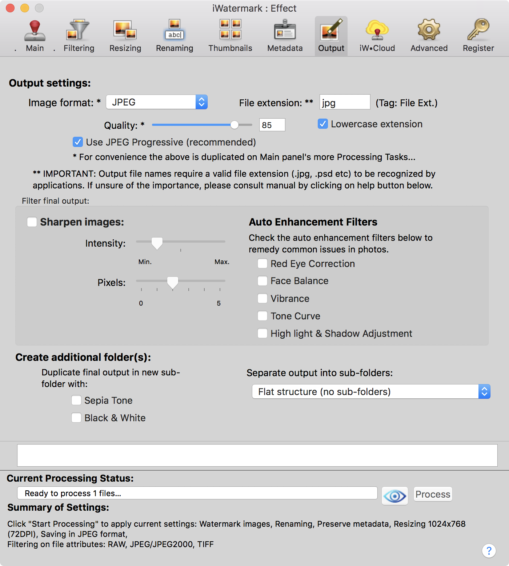
Tại đây bạn có thể thay đổi định dạng tệp, chất lượng và JPEG lũy tiến. Nhiều cài đặt xuất cũng có sẵn ở đây.
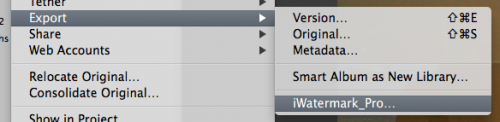
Định dạng hình ảnh: thay đổi định dạng đầu ra từ jpeg, TIFF, Photoshop PSD, PNG, BMP và JPEG 2000.
Phần mở rộng tập tin:đừng thay đổi điều này trừ khi bạn biết bạn đang làm gì và có một lý do cụ thể. Một số người yêu cầu khả năng này nhưng điều đó có nghĩa là nhấp đúp vào biểu tượng sẽ không mở ra các ứng dụng dựa trên tiện ích mở rộng đó.
Chất lượng: thay đổi thanh trượt chất lượng có nghĩa là bạn thay đổi nén JPEG. Nó có thể đi từ 100 có nghĩa là chất lượng hoàn toàn giống nhau hoặc không mất mát. Thật không may, cài đặt thành 100 làm tăng kích thước tệp, điều này đúng với tất cả các ứng dụng. Chúng tôi khuyên bạn nên cài đặt 85 theo mặc định. 85 cho chất lượng tuyệt vời và kích thước nhỏ hơn một chút so với tệp gốc. Chi tiết hơn về chất lượng được mô tả trong bài viết trực tuyến này:
http://blog.phaseone.com/tag/jpeg/
Một bài viết tuyệt vời về điều này:
http://regex.info/blog/lightroom-goodies/jpeg-quality
Cả hai sẽ giúp bạn hiểu lý do tại sao chúng tôi đề xuất 85 nhưng để lại cho bạn thay đổi theo ý muốn.
Mở rộng chữ thường: làm cho chữ thường mở rộng. Tắt nó đi để có nó giữ lại trường hợp.
Sử dụng JPEG Progressive (được khuyến nghị): Điều này được khuyến khích. JPEG lũy tiến (p-JPEG) thường nhỏ hơn một chút so với JPEG cơ bản, nhưng ưu điểm chính của chúng là xuất hiện theo từng giai đoạn, tạo hiệu ứng mờ dần trong hình ảnh, tương tự như GIF xen kẽ, trái ngược với vẽ từ trên xuống.
7. Hình thu nhỏ
Tạo hình thu nhỏ của các bức ảnh được xử lý.
![]() Hình thu nhỏ
Hình thu nhỏ
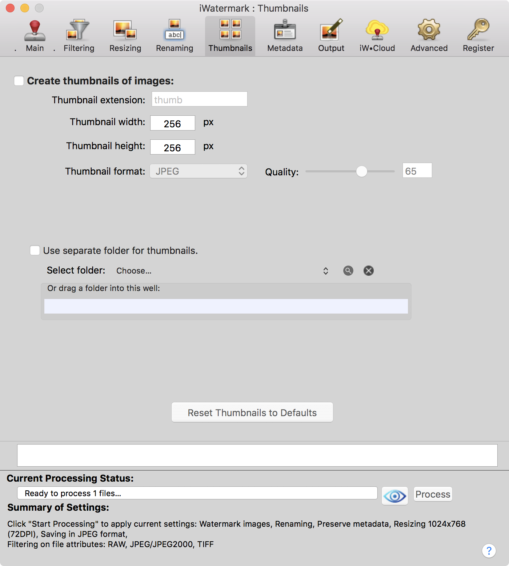
Bật hình thu nhỏ ở đây hoặc trên trang chính để có hình thu nhỏ của các kích thước nhất định cho mỗi tệp được xử lý. Các hình thu nhỏ được xử lý trực tiếp vào thư mục đầu ra với bất kỳ ảnh nào khác nhưng với ngón tay cái mở rộng để phân biệt chúng với các ảnh thông thường.
Chọn thư mục Sử dụng thư mục riêng cho hình thu nhỏ Nhóm nếu bạn muốn có tất cả các hình thu nhỏ mới trong một thư mục mới trong thư mục đầu ra.
8. EXIF / IPTC / XMP
Tất cả các EXIF, IPTC và XMP ở trên là các loại Siêu dữ liệu. iWatermark có thể làm 3 việc với siêu dữ liệu.
1. Nó có thể thêm và xóa siêu dữ liệu khỏi ảnh hoặc ảnh.
2. Nó có thể thêm và xóa siêu dữ liệu khỏi hình mờ.
3. Siêu dữ liệu có thể được hiển thị trong một hình mờ có thể nhìn thấy.
Đầu tiên chúng ta sẽ nói về điểm 1.
1. Thêm và xóa siêu dữ liệu từ ảnh hoặc ảnh.
iWatermark Pro có thể lưu giữ, xóa và nhúng thông tin thẻ meta. Ngoài ra thông tin metatag này có thể được sử dụng để watermark hình ảnh. Thêm chi tiết về EXIF, IPTC và XMP tại đây.
![]() EXIF / IPTC / XMP
EXIF / IPTC / XMP
Bảo tồn siêu dữ liệu hiện có - Bật theo mặc định. Điều này sao chép tất cả thông tin thẻ meta trong tệp gốc vào tệp đã sao chép.
Thêm siêu dữ liệu IPTC / XMP đã bật - Khi điều này được chọn, tất cả các thẻ meta đã kiểm tra (người dùng tùy chỉnh) trong hộp thoại trên được thêm vào bản sao của tệp gốc.
Menu thả xuống có tên Cơ bản, Chuyên nghiệp và Công ty cho phép bạn chọn số lượng thẻ meta bạn muốn chỉnh sửa và sử dụng. Tất cả các mục bạn kiểm tra sẽ ghi đè thông tin hiện có trong tệp.
MIPO: Trong TIFF 'iWatermark Pro' được thêm vào Phần mềm (xem bên dưới).
Nếu bạn cần tìm kiếm bằng siêu dữ liệu cho tất cả các hình ảnh thủy ấn thì điều này sẽ hoạt động.
2. Thêm và xóa siêu dữ liệu từ một hình mờ.
Tính hữu ích của việc thêm siêu dữ liệu vào hình mờ là sau đó mỗi lần bạn tạo hình mờ cho ảnh, nó sẽ thêm một bộ siêu dữ liệu cụ thể cùng một lúc.
iWatermark là chương trình duy nhất chúng tôi biết có thể làm điều này. Tại sao điều này hữu ích? Là một nhiếp ảnh gia, bạn có thể có một hình mờ đặt hình mờ có thể nhìn thấy với logo của bạn lên trên ảnh và đồng thời thêm siêu dữ liệu bạn đã chọn như bản quyền, tên công ty, URL, email và / hoặc bất kỳ dữ liệu văn bản nào bạn muốn.
Làm thế nào để nhúng siêu dữ liệu vào một hình mờ.
- Đầu tiên, chọn một hình mờ.
- Tiếp theo, đi đến bảng EXIF / IPTC / XMP và nhập dữ liệu bạn muốn nhúng vào hình mờ.
- Sau đó, đến Trình quản lý hình chìm mờ và chọn menu thả xuống cài đặt và chọn mục Nhúng.
Thông tin này sẽ hiển thị trong cột cho IPTC / XMP trong Trình quản lý hình mờ và trông như thế này.
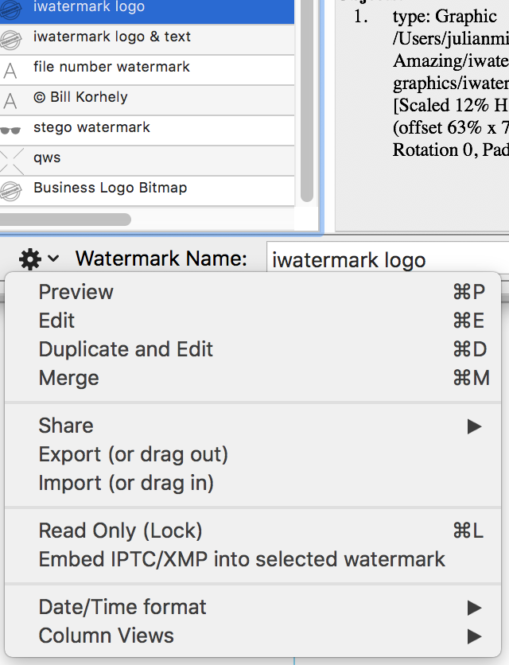
3. Siêu dữ liệu có thể được hiển thị trong một hình mờ có thể nhìn thấy. Đây được gọi là Thẻ.
Để thực hiện việc này, hãy tạo một hình mờ văn bản mới, chọn các biến siêu dữ liệu EXIF, IPTC và XMP như Mô hình máy ảnh làm văn bản cho hình mờ sẽ được xử lý hiển thị thông tin đó dưới dạng hình chìm mờ trên ảnh. Chọn thông tin thẻ từ menu này khi tạo hình mờ:
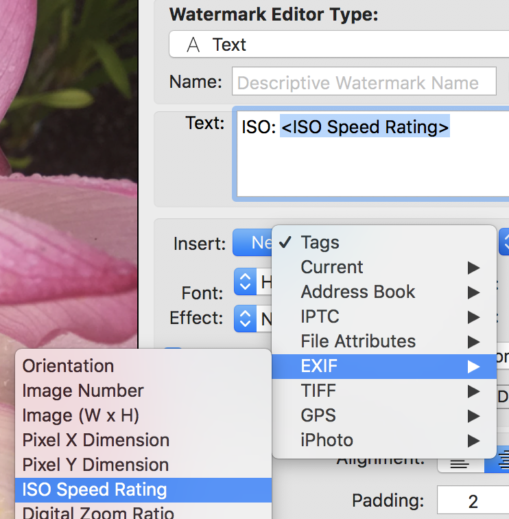
9. Nâng cao
Cài đặt thường không cần phải thay đổi.
![]() Nâng cao
Nâng cao
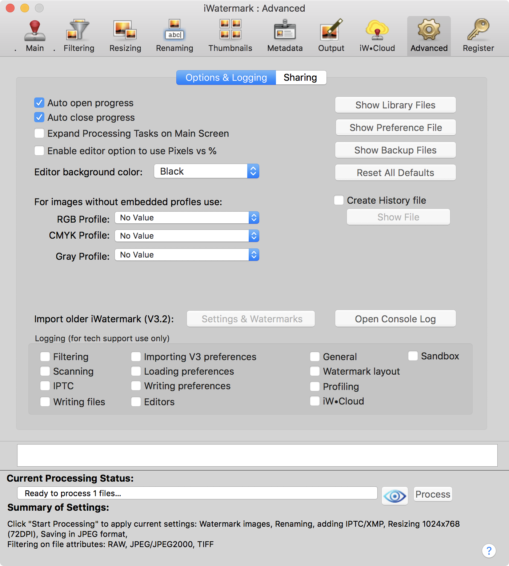
Tiến trình mở tự động- sau khi bắt đầu xử lý được nhấn thì sẽ tự động mở hộp thoại tiến trình.
Tiến trình đóng tự động- sau khi xử lý nếu điều này được kiểm tra, hộp thoại tiến trình sẽ tự động đóng lại.
Mở rộng cửa sổ xử lý- khi trên vùng xử lý trên tab chính luôn mở.
Hiển thị các tệp thư viện mở trong Finder thư viện nơi có thể thêm các ví dụ và đồ họa Watermark của bạn.
Cài đặt & Hình mờ - nhấp vào nút này để nhập prefs từ iWatermark cũ (không phải chuyên nghiệp).
Hiển thị tệp thư viện - đây là vị trí của các tệp mà bạn tạo.
Hiển thị tệp ưu tiên - mở công cụ tìm địa điểm thư viện nào của tập tin ưu tiên và làm nổi bật nó.
Hiển thị tập tin sao lưu- chúng tôi sao chép bản gốc của bạn để đảm bảo có bản sao thứ hai. Nút này sẽ mở thư mục đó trong Finder.
Đặt lại tất cả các mặc định - đặt lại các ứng dụng để cài đặt mặc định ban đầu. Điều này rất hữu ích để sử dụng nếu bạn gặp phải một vấn đề.
Màu nền của trình chỉnh sửa - đây là màu nền của trình chỉnh sửa. Nó cũng có thể được đặt từ menu thả xuống trong trình chỉnh sửa ở góc trên cùng bên phải.
Mở rộng tác vụ xử lý trên tab chính - Việc kiểm tra này sẽ làm cho nó nên mỗi khi bạn mở iWatermark, nó sẽ mở ra Tab chính với phần giữa (các tác vụ xử lý) được mở rộng.
Sử dụng JPEG lũy tiến - bỏ chọn để sử dụng JPEG đường cơ sở. Đừng thay đổi điều này trừ khi bạn biết mình đang làm gì.
Đối với hình ảnh không có hồ sơ nhúng - cho phép bạn chọn các cấu hình khác nhau có trên Mac hoặc Windows hoặc được tải từ Nikon, Canon hoặc phần mềm khác. Thông tin thêm về cấu hình màu ICC là Ở đây.
Tạo tập tin lịch sử- chỉ cần thiết nếu chúng tôi yêu cầu bạn bật nó lên để được hỗ trợ kỹ thuật hoặc bạn muốn có nhật ký của tất cả các hoạt động.
Hiển thị tập tin lịch sử - điều này hiển thị tệp nhật ký đó.
Nhập iWatermark cũ hơn - sẽ nhập các hình mờ iWatermark cũ hơn. Mỗi lần nhấn nút, nó sẽ nhập tất cả các hình mờ cũ hơn nên tốt nhất chỉ nên nhấn một lần trừ khi bạn muốn có các bản sao của tất cả các hình mờ cũ.
Logging- chỉ cần thiết khi được bộ phận hỗ trợ kỹ thuật của chúng tôi yêu cầu. Thông tin này giúp các lập trình viên của chúng tôi.
Chia sẻ

Dropbox được sử dụng để sao lưu và chia sẻ hình mờ.
Biểu tượng Dropbox - Nhấp vào đây để truy cập trang Dropbox và tạo vùng lưu trữ trực tuyến miễn phí 2 GB.
Tải lên Dropbox- Sau khi bạn có tài khoản Dropbox, hãy nhấp vào nút này để tải lên. Thật tốt để sao lưu các hình mờ của bạn trực tuyến. Nó cũng cho phép bạn đồng bộ hóa hình mờ và cài đặt của mình với các máy tính khác.
Tải xuống Dropbox - tải hình mờ và cài đặt của bạn từ Dropbox vào máy tính của bạn.
Xóa hộp thư đến- xóa hình mờ và cài đặt của bạn trong Dropbox.
PhotoCông chứng- đây là một dịch vụ chúng tôi tạo ra để sao lưu các hình mờ. Đó là một dịch vụ đám mây. Nó không còn nữa. Để thay thế nó, chúng tôi cho phép người dùng xuất hình mờ và sử dụng các dịch vụ đám mây của riêng họ.
8. Đăng ký
![]() Đăng ký
Đăng ký
Tab này là nơi để nhập thông tin đăng ký của bạn nếu bạn đã mua iWatermark Pro từ chúng tôi chứ không phải Apple App Store. Đây là nơi bạn đặt thông tin đăng ký mà chúng tôi đã gửi tự động khi bạn mua iWatermark Pro. Khi bạn nhập thông tin và nhấn nút áp dụng, bạn nhận được hộp thoại cho biết bạn đã đăng ký.
Sử dụng ứng dụng Ảnh của Apple với iWatermark Pro Mac
Ảnh hoạt động với iWatermark Pro dưới dạng các ứng dụng độc lập. iWatermark sẽ sớm hoạt động trong Photos dưới dạng plugin.
Sử dụng Windows Explorer
Áp dụng Hình mờ từ Windows Explorer. Kể từ phiên bản windows 2.0.1 được phát hành, bạn có thể áp dụng hình mờ từ bên trong windows explorer. Tính năng này được gọi là phần mở rộng trình bao. Nhấp chuột phải vào tệp hình ảnh (JPEG, PNG, TIFF, BMP, PSD) sau đó chọn 'Hình mờ với iWatermark Pro' và trong menu phân cấp, một trong các hình mờ được liệt kê.
Hình ảnh bây giờ được watermark. Nhanh chóng và đơn giản.
Lưu ý: định dạng tệp sẽ giữ nguyên nhưng bạn có thể kiểm soát chất lượng hình ảnh từ bảng điều khiển chính của ứng dụng. Hạn chế của phần mở rộng vỏ:
1. Một hình mờ tại một thời điểm có thể được áp dụng.
2. Một hình thu nhỏ sẽ không được tạo.
3. Nếu tệp hình ảnh bị khóa bởi ứng dụng khác, nó sẽ không hoạt động.
4. Một tệp chỉ đọc sẽ được watermark nhưng sau đó nó sẽ không còn chỉ đọc mà có thể ghi.
Menus
Menu iWatermark Pro
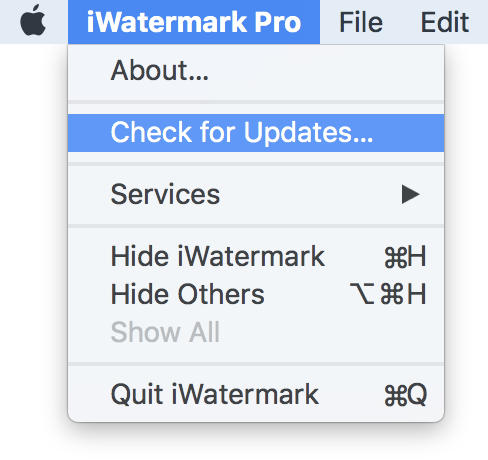
Check for Updates
Cho phép bạn kiểm tra các phiên bản mới của iWatermark Pro. Chúng tôi khuyên bạn nên luôn có phiên bản mới nhất vì chúng tôi đang bận sửa lỗi và thêm các tính năng mới.
Fonts
Sử dụng trình cài đặt để cài đặt tất cả các phông chữ được sử dụng trong các phiên bản iWatermark của iPhone / iPad và Android và nhiều phông chữ của Google. Có cùng một phông chữ trên các máy tính khác nhau và các hệ điều hành khác nhau có nghĩa là các hình mờ xuất khẩu có thể được chia sẻ và trông giống nhau. Các phông chữ bổ sung này giúp tương thích với watermark vì hiện tại chúng tôi cung cấp chia sẻ hình mờ giữa Mac, Windows và các phiên bản iWatermark trên iOS và Android. Chúng cũng là một bộ sưu tập phông chữ tuyệt vời để sử dụng trong hình mờ.
Trình cài đặt phông chữ và plugin là Ở đây. Các plugin không còn được khuyến nghị nhưng nằm trong trình cài đặt cho những người muốn tiếp tục sử dụng Aperture và iPhoto trên các phiên bản Mac OS cũ hơn.
Nếu bạn có nhiều tệp hình mờ được xuất trong một thư mục, bạn có thể nhấp vào một tệp và nhấn vào không gian lệnh hotkey tìm nhanh để hiển thị hộp thoại ở trên với thông tin về hình mờ.
Danh sách dữ liệu

Hình mờ mới- Tạo hình mờ mới trong trình chỉnh sửa. Tương tự như nhấn nút +.
Chỉnh sửa hình mờ- Thực hiện tương tự như nhấn nút Chỉnh sửa trên bảng điều khiển Chính.
Lưu hình mờ - Thực hiện tương tự như nhấn nút Lưu trong Trình chỉnh sửa hình mờ.
-
Duyệt phương tiện- Tải xuống Trình duyệt iMedia miễn phí và tùy chọn (chỉ dành cho Mac) cho phép bạn dễ dàng lấy ảnh từ nhiều vị trí khác nhau. Sau khi tải xuống, nó sẽ hoạt động ngay lập tức để cho phép chọn ảnh.
Hiển thị thư mục sao lưu - Hiển thị vị trí trong công cụ tìm thư mục sao lưu cho các tệp đầu vào gốc.
-
Xuất thủy - Xuất tệp hình mờ hiện tại với biểu tượng bên dưới.
Hình mờ xuất khẩu chứa văn bản và đồ họa nhưng không có phông chữ. Sau đó, bạn cũng có thể nhập iWatermark Pro này trên một máy tính khác. Rất thuận tiện để chia sẻ watermark của bạn với người khác.

Biểu tượng xuất khẩu
Hình mờ nhập khẩu - Nhập các tệp hình mờ đã xuất đó.
-
Đặt thư mục- Thao tác này thực hiện cùng cài đặt đầu vào / đầu ra / hình thu nhỏ mà bạn có thể thực hiện trong Bảng điều khiển chính.
Xem menu
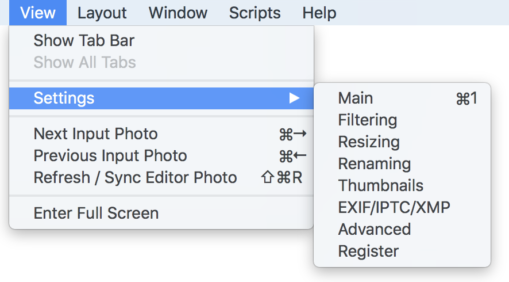
Cài đặt–Hiển thị Xử lý đối tượng–
-
Ảnh đầu vào tiếp theo –
Ảnh nhập trước –
-
Đối tượng Watermark tiếp theo –
Đối tượng hình mờ trước đó –
Menu bố trí
Menu cửa sổ
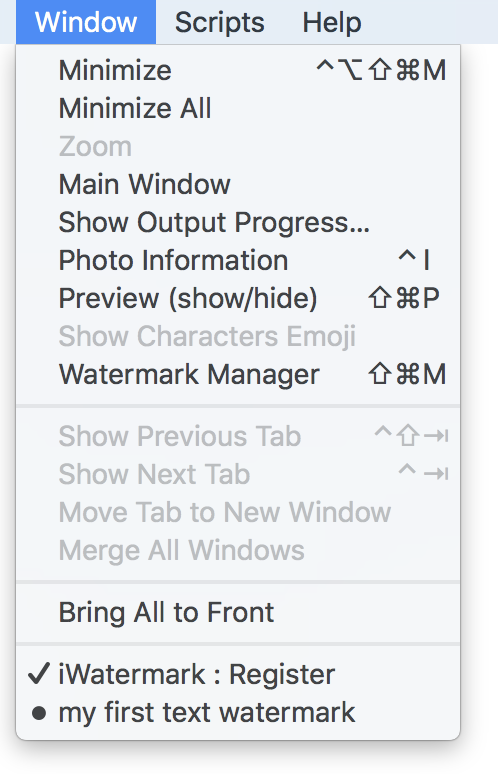
Giảm thiểu- Tìm kiếm qua menu và tài nguyên Apple. Không tìm kiếm hướng dẫn sử dụng.
Zoom - Mở sách hướng dẫn trực tuyến mà bạn đang sử dụng ngay bây giờ 🙂
Hiển thị tiến độ đầu ra - Nếu bạn có đề xuất / lỗi, bạn có thể báo cáo tại đây. Chúng tôi nhìn vào Thông tin hình ảnh - Mở hộp thoại thông tin cho
-
Đưa tất cả lên phía trước - Tất cả các cửa sổ iWatermark Pro đều được đưa lên mặt trước.
-
Windows - Hiển thị các cửa sổ đang mở của iWatermark Pro.
Danh sách trợ giúp
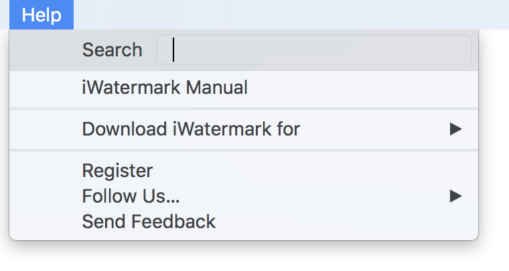
Tìm kiếm- Tìm kiếm qua menu và tài nguyên Apple. Không tìm kiếm hướng dẫn sử dụng.
iWatermark Pro Trợ giúp - Mở sách hướng dẫn trực tuyến mà bạn đang sử dụng ngay bây giờ 🙂
Gửi phản hồi- Nếu bạn có đề xuất / lỗi, bạn có thể báo cáo tại đây. Chúng tôi xem xét những điều này nhưng có thể không phản hồi.
Những câu hỏi thường gặp
Q: Khi tôi mở ứng dụng, nó yêu cầu Rosetta 2
A: Vui lòng làm theo hướng dẫn sau của Apple:
https://support.apple.com/en-us/HT211861
Rosetta 2 dịch mã intel gốc để chạy trên Apple Silicon. Chúng tôi nhận thấy iWatermark chạy nhanh hơn trên Apple Silicon (m1, m2 và m3…) với bản dịch Rosetta 2, sau đó nó hoạt động nguyên bản trên intel.
Q: Tôi đang gặp vấn đề.
A: Không có vấn đề gì, vui lòng làm theo các bước sau:
ĐẦU TIÊN: Luôn đảm bảo rằng bạn đã được sao lưu. Xuất hình mờ của bạn ở một nơi an toàn. Chuyển đến tab nâng cao và nhấn nút 'Đặt lại tất cả mặc định'. Điều này thường giải quyết vấn đề là mọi người quên rằng họ đã thực hiện các thay đổi đối với các cài đặt khác nhau. Sau đó, hãy thử lại.
THỨ HAI: Mở chương trình và trong menu iWatermark Pro trong mục menu Giới thiệu, chọn mục đó để xem phiên bản nào bạn đang chạy và đó là phiên bản mới nhất. Đảm bảo bạn có iWatermark Pro trong thư mục Ứng dụng chứ không phải iWatermark cũ. Xóa tất cả các phiên bản cũ. Nếu cần tải xuống phiên bản mới nhất của iWatermark Pro từ trang web của chúng tôi.
THỨ BA: Hãy chắc chắn rằng bạn đã đăng ký. Xem ở trên.
BỐN: Bắt đầu đơn giản. Hãy thử một hình mờ đơn giản. Kéo một ảnh vào khay đầu vào và một thư mục trống vào khay đầu ra. Chọn một trong những hình mờ thử nghiệm của chúng tôi trong menu thả xuống. Nhấn tiến trình sau đó kiểm tra thư mục đầu ra để kiểm tra ảnh có hình mờ.
Nếu bạn vẫn gặp sự cố thì gửi email cho chúng tôi và gửi cho chúng tôi thông tin này:
1. Hãy cho chúng tôi biết nếu bạn làm theo quy trình trên.
2. Gửi cho chúng tôi bức ảnh bạn đang sử dụng. Ngoài ra, xuất và gửi hình mờ bạn đang sử dụng.
3. Gửi cho chúng tôi nhật ký bảng điều khiển sau khi gây ra sự cố trong iWatermark. Để thực hiện việc này, hãy mở nhật ký bảng điều khiển, nhấn vào nút trên tab nâng cao có nội dung 'nhật ký bảng điều khiển mở'. Xóa nhật ký bảng điều khiển sau đó chạy lại iWatermark để gây ra sự cố, sau đó sao chép thông tin kết quả trong nhật ký bảng điều khiển và gửi email cho chúng tôi.
Q: Làm cách nào để nhập hình mờ iWatermark cũ của tôi?
A: Chuyển đến tab nâng cao và nhấn nút nhập. Chỉ đánh nó một lần hoặc bạn sẽ nhận được bản sao.
Q: Làm cách nào để đổi tên Watermark?
A: Trong trình quản lý hình mờ, nhấp vào tên hình mờ để thay đổi tên. Bạn cũng có thể chọn một hình mờ và mở nó trong trình chỉnh sửa. Ở dưới cùng bên phải thay đổi tên và nhấn lưu.
Q: Hình mờ ví dụ của bạn rất tốt làm thế nào để tôi tự chỉnh sửa chúng?
A: Chỉ cần chọn chúng và nhấp vào nút chỉnh sửa. Nó sẽ tạo một cái mới có cùng tiêu đề với việc thêm từ sao chép vào cuối. Hãy lưu ý rằng một số có thể có văn bản màu trắng trên nền trắng có thể không rõ ràng. Chỉ cần kéo qua văn bản để chọn nó và thay đổi nó thành bất kỳ thứ gì bạn muốn. Thông thường trong các hình mờ demo của chúng tôi, chúng tôi sử dụng thẻ lấy liên hệ chính (thường là bạn) từ sổ địa chỉ.
Q: Tôi có thể thêm nhiều hình mờ cùng một lúc vào ảnh không?
A: Có, chỉ cần chọn hình mờ trong trình quản lý hình mờ trước khi nhấn nút xử lý.
Q: Làm cách nào để tạo hình mờ với nền trong suốt như chữ ký demo mà bạn đưa vào?
A: Nó rất đơn giản và bất kỳ đồ họa trung gian chuyên nghiệp nào cũng sẽ biết nhưng ai cũng có thể làm được. Dưới đây là một vài hướng dẫn, Hướng dẫn 1 và Hướng dẫn 2.
Q: Tôi đang gặp vấn đề khi đăng ký. Tôi nên làm gì?
A: Nếu bạn có bất kỳ vấn đề nào khi đăng ký, hãy làm theo các bước sau:
1. Kiểm tra Mac or Windows trang ứng dụng trên trang web của chúng tôi để đảm bảo bạn có phiên bản mới nhất và đảm bảo rằng nó có trong thư mục Ứng dụng của bạn.
2. Xóa tất cả các phiên bản cũ.
3. Đăng ký ứng dụng bằng mã bản quyền. Đảm bảo làm theo các hướng dẫn trong email bạn đã gửi sau khi mua ứng dụng.
4. Nếu bạn nhận được hộp thoại cho biết bạn 'Chưa đăng ký' thì hãy đảm bảo sao chép và dán dữ liệu đăng ký của bạn từ email đăng ký mà chúng tôi đã gửi.
5. Sau khi nhấp vào nút Đăng ký, bạn sẽ thấy điều này (bên dưới). Nếu không liên hệ với chúng tôi nếu bạn có bất kỳ câu hỏi.
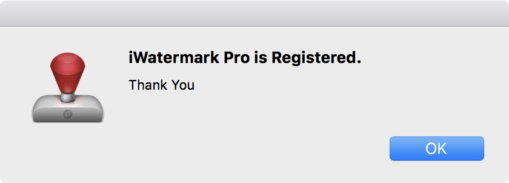
Q: Có cách nào để xuất ảnh kích thước đầy đủ với hình mờ và cũng xuất hình thu nhỏ nhưng KHÔNG có hình mờ không?
A: Vâng, bằng cách sử dụng AppleScript.Nhấn vào liên kết này để đến chương Apple Script của sách hướng dẫn này và tìm hiểu câu trả lời cho câu hỏi trên. AppleScript là bạn của bạn khi bạn muốn tự động hóa và sử dụng iWatermark Pro theo những cách mới lạ.
Q: Không phải Digimarc là cách nghiêm túc để các nhiếp ảnh gia thực sự tạo hình mờ trên ảnh sao?
A: Hàng nghìn nhiếp ảnh gia chuyên nghiệp sử dụng iWatermark. Lý do chúng tôi phát triển iWatermark là vì chúng tôi có nhu cầu làm mờ ảnh của mình (một số người trong số chúng tôi là nhiếp ảnh gia) và chúng tôi muốn thứ gì đó hoạt động dễ dàng, rẻ và hiệu quả. Chúng tôi đã điều tra Digimarc và nhiều phương pháp khác nhúng hình mờ vào hình ảnh. Chúng tôi nhận thấy Digimarc tiêu tốn hàng trăm đô la một năm (và họ tính phí dựa trên số lượng hình ảnh) và kỹ thuật Digimarc không thực sự hiệu quả hay thực tế như vậy. Nếu bạn nhúng dữ liệu của mình vào một số kiểu vô hình như Digimarc thì mọi người sẽ không thấy nó. Có một số phần mềm có chức năng tạo watermark hiển thị, như iWatermark và phần mềm thực hiện watermarking ẩn, như Digimarc. Giả sử bạn có một chiếc iPhone và đánh mất nó trong công viên, bạn có nhiều khả năng lấy lại được nếu nó được khắc tên và điện thoại của bạn (iWatermark), sau đó nếu một số thông tin bị ẩn / mã hóa trên ổ đĩa flash của nó (Digimarc).
Xem xét những sự thật này, chúng tôi đã quyết định ngay từ đầu rằng iWatermark nên đơn giản, không tốn kém, sử dụng hình ảnh có thể nhìn thấy cũng như ẩn. Cách tiếp cận hiệu quả nhất mà chúng tôi quyết định là tạo ra phần mềm có thể xử lý hàng trăm hình ảnh và đặt một hình mờ đẹp mắt (logo, chữ ký, bản quyền, bất cứ thứ gì). Điều này thông báo cho mọi người ngay trước và ra ngoài về quyền sở hữu của bạn.
Họ có thể loại bỏ nó? Vâng, nhưng điều tương tự cũng đúng với Digimarc. Khi bạn lưu hình ảnh trong jpg, nó được nén lại (jpg là định dạng nén), tất cả các pixel bị xáo trộn xung quanh và được sắp xếp lại do đó làm mất thông tin Digimarc được nhúng. Thật không may, chúng ta vẫn còn sớm trong thời đại kỹ thuật số và bản quyền sở hữu trí tuệ là không hoàn hảo. Đây là một vấn đề cho các nhạc sĩ, nhà sản xuất phim, nhiếp ảnh gia và nhà phát triển phần mềm. Tôi vừa làm một google về chủ đề này và tìm thấy liên kết thú vị này bởi một nhiếp ảnh gia nói rõ trường hợp này.
http://www.kenrockwell.com/tech/digimark.htm
Digimarc giống như nghĩ rằng bạn đang bảo vệ vùng đất của mình bằng cách chôn một dấu hiệu không xâm phạm dưới nó. Không ai sẽ nhìn thấy nó và họ sẽ nghĩ đất công của nó và họ có thể làm những gì họ muốn. Không hiệu quả lắm. Thực tế là làm cho nó hoàn toàn rõ ràng một số tài sản là của bạn vẫn là phương tiện bảo vệ tốt nhất và bảo vệ đầu tiên. đó là lý do tại sao chúng tôi tạo ra iWatermark. iWatermark là một lựa chọn có ý thức để sử dụng hình mờ có thể nhìn thấy không bị ẩn hình mờ. Chúng tôi cũng muốn cung cấp một phương pháp dễ sử dụng, thiết thực và không tốn kém mà mọi người đều có thể sử dụng và hiểu được.
Cuối cùng, ngay cả khi iWatermark trở thành tuyến phòng thủ đầu tiên của bạn (để quản lý quyền kỹ thuật số) thì không có lý do gì bạn không thể sử dụng các phương pháp khác như Digimarc.
Q: Tại sao tôi nên watermark những bức ảnh tôi đặt trên Facebook, Twitter, Instagram, Tumblr, v.v.
A: Câu hỏi tuyệt vời! Bởi vì tất cả các dịch vụ đó đều loại bỏ siêu dữ liệu của bạn và không có gì ràng buộc bức ảnh đó với bạn. Mọi người chỉ có thể kéo hình ảnh của bạn vào máy tính để bàn của họ và chia sẻ cho người khác cho đến khi không có kết nối với bạn và không có thông tin trong tệp cho biết bạn đã tạo hoặc sở hữu nó. Một hình mờ đảm bảo rằng mọi người đều rõ ràng về thực tế rằng bức ảnh là IP của bạn (tài sản trí tuệ). Bạn không bao giờ biết khi nào một bức ảnh bạn chụp sẽ bị virus.
Q: Làm cách nào để sử dụng phông chữ bạn có trong phiên bản iWatermark trên iOS?
A: Bây giờ, cách dễ dàng là chỉ cần đi đến trình cài đặt các plugin iPhoto và Aperture và cài đặt các plugin và phông chữ đó cùng một lúc.
Ngoài ra, đây là những phông chữ có sẵn trong các phiên bản hệ thống iOS như iOS 5, iOS 6 và iOS 7:
http://iosfonts.com
Q: Tôi có một hình mờ từ một người bạn. Khi tôi nhập nó, nó không giống hệt như của họ?
A: Chúng tôi đã làm việc chăm chỉ để đảm bảo rằng bạn có thể xuất và chia sẻ hình mờ cho các máy tính khác và trông nó giống nhau nhưng sự khác biệt có thể do các yếu tố này gây ra:
1. Các hệ điều hành khác nhau làm mọi thứ hơi khác nhau với đồ họa, màu sắc, màn hình, v.v.
2. Phông chữ khác nhau. Nếu bạn không có phông chữ chính xác như họ thì sẽ có sự khác biệt trong giao diện. Nó thậm chí có thể là cùng một phông chữ nhưng một phiên bản khác.
Giải pháp phông chữ:
1. nhận được bạn của bạn để gửi cho bạn phông chữ chính xác.
2. tìm miễn phí hoặc mua cùng một phông chữ trực tuyến.
3. Đảm bảo bạn đã tải xuống trình cài đặt phông chữ và plugin, cài đặt phông chữ từ đó vì đó là nhiều phông chữ bổ sung được sử dụng trên iOS và Android.
Q: Khi tôi xoay văn bản hình mờ của mình 90 hoặc 270 độ, nó sẽ trở nên rất, rất nhỏ. Nó giống như tỷ lệ chiều rộng / chiều cao-phần trăm không tuân theo góc quay.
A: Đây là kết quả của phương pháp bạn chọn để chia tỷ lệ. Khi bạn tạo một hình mờ trong trình chỉnh sửa hình mờ theo mặc định, nó được đặt thành Ngang. Nếu bạn chọn Ngang hoặc Dọc, nó sẽ thực hiện việc nhảy xung quanh, ngày càng nhỏ hơn, nhưng nếu bạn chọn không theo tỷ lệ thì nó sẽ hoạt động bình thường. Điều quan trọng là phải hiểu sự đánh đổi của việc sử dụng tỷ lệ không theo tỷ lệ, ngang và dọc. Những sự đánh đổi đó và tại sao iWatermark hoạt động theo cách nó được giải thích Ở đây.
Q: Khi tôi sử dụng thẻ trong hình mờ tôi không thấy hình mờ nào xuất hiện?
A: Bạn cần phải có ảnh có gắn thẻ đó hoặc không có gì hiển thị trên ảnh. Một cách khác có thể hoạt động là đẩy thẻ vào mà bạn đã nhập vào khu vực EXIF / IPTC / XMP của iWatermark.
Q: Làm cách nào để sử dụng Trình duyệt ảnh của tôi với iWatermark?
A: iPhoto, Aperture, Lightroom, Xee, iMedia, ACDSee, iView, Picasa, QPict và các trình duyệt hình ảnh khác đều có thể được sử dụng với iWatermark Pro.
Kéo hoặc chọn ảnh hoặc thư mục vào iWatermark Pro và sau đó watermark như bình thường.
Q: IWatermark Pro có hoạt động với Aperture, iPhoto, Lightroom và các trình duyệt ảnh khác không?
A: Đúng vậy. Đối với tất cả các ứng dụng này và các ứng dụng khác, trình duyệt iMedia cho phép truy cập nhanh để kéo và thả từ trình duyệt ảnh, iPhoto hoặc thư viện của Aperture tới iWatermark Pro. Chỉ cần tải xuống trình duyệt iMedia và cài đặt. Sau đó, sử dụng menu File iWatermark Pro để truy cập trình duyệt iMedia.
Q: iWatermark Pro nhanh hơn iWatermark rất nhiều nhưng tôi phải xử lý hàng ngàn bức ảnh. Bạn có bất cứ lời khuyên để tối ưu hóa tốc độ?
A: Đóng cửa sổ thông tin nếu mở. Đóng khung xem trước nếu mở. Đầu vào trên một ổ đĩa và đầu ra trên một ổ đĩa khác. Bộ xử lý ngày càng nhanh hơn, bộ nhớ nhiều hơn và ổ đĩa nhanh hơn như ổ đĩa flash hoặc ổ đĩa RAID đều giúp ích.
Q: Làm cách nào để thiết lập lại hoàn toàn phiên bản Mac của iWatermark Pro
A: Thoát ứng dụng nếu nó đang mở. Nhấn giữ các phím điều khiển, phím shift và lệnh và nhấp đúp vào ứng dụng. Nó sẽ khởi chạy và hỏi bạn nơi lưu trữ tất cả hình mờ đã tạo tùy chỉnh của bạn, sử dụng thư mục tạo mới và lưu chúng và nó sẽ tiến hành đặt lại ứng dụng về trạng thái mặc định của ứng dụng (như mới).
Windows
Q: Có iWatermark Pro dành cho Windows không?
Trả lời: Có, có một iiWatermark Pro cho Windows. Ngoài ra còn có một cho Mac. Có một iWatermark + cho iOS và Android.
Q: Hình mờ được giữ ở vị trí sau trên Windows
A: Đây là đường dẫn đến dữ liệu hình mờ:
C: \ Users \ UserProfileName \ AppData \ Roaming \ iWatermark Pro \ watermark
Q: Tất cả các tập tin ưu tiên được lưu giữ ở đâu?
A: Cách dễ nhất để tìm thấy chúng là chạm vào tab Nâng cao trên cửa sổ chính rồi đến nút Thư viện để xem tất cả các cài đặt được lưu từ iWatermark Pro.
hoặc đi đến đây:
C: \ Người dùng \ [người dùng] \ AppData \ Chuyển vùng \ iWatermark Pro \
- Hiển thị Thư viện hiển thị thư mục này:
Nó chứa:
ColorProfiles /
Hình ảnh /
Bản văn/
hình mờ /
Nhấn vào nút 'Show Backup' sẽ đưa bạn đến đây:
C: \ Người dùng \ [người dùng] \ AppData \ Local \ iWatermark Pro \
Thư mục này chứa các tệp Sao lưu -
Tệp nhật ký - Hiển thị nút Nhật ký Bảng điều khiển mở thư mục này.
H: Ứng dụng mất nhiều thời gian hơn để khởi động.
A: Sự cố có thể xảy ra do số lượng tệp được lưu trữ trong bản sao lưu ảnh gốc mà iWatermark Pro giữ lại đề phòng trường hợp bạn vô tình xóa tệp gốc của mình. Ngoài ra, nó có thể là các tệp nhật ký cũng đã được xây dựng và nên bị xóa.
Để tìm những tệp đó, hãy truy cập vào đây:
Giải pháp: Bằng cách xóa dữ liệu khỏi hai thư mục này, ứng dụng sẽ chạy nhanh hơn.
Hồ sơ màu
Q: Tại sao các mục trong ảnh thủy ấn có màu khác với các mục trong ảnh gốc?
A: Điều này có thể được gây ra bởi một vấn đề với Hồ sơ màu. Hồ sơ màu khá phức tạp. Trên máy Mac, Hồ sơ màu thường là một vấn đề trừ khi bạn đang cố gắng để những gì bạn thấy trên màn hình giống với những gì bạn in. Trên Windows, vấn đề có thể phát sinh thường xuyên hơn.
Windows
- Đóng Lightroom.
- Đi tới menu Bắt đầu> Bảng điều khiển> Quản lý màu.
- Nhấp vào tab Thiết bị nếu nó chưa được chọn.
- Từ cửa sổ bật lên Thiết bị, chọn màn hình của bạn. Nếu bạn có nhiều hơn 1 màn hình được kết nối, nhấn nút Xác định màn hình sẽ hiển thị một số lượng lớn trên màn hình để nhận dạng.
- Chọn hộp kiểm 'Sử dụng cài đặt của tôi cho thiết bị này'.
- Ghi lại hồ sơ hiện được chọn, được đánh dấu là (mặc định). Nếu không có hồ sơ hiện có, bạn có thể bỏ qua bước này.
- Nhấp vào nút Thêm.
- Trong hộp thoại Associate Color Profile, chọn sRGB IE61966-2.1 (sRGB Color Space Profile.icm) và nhấn OK.
- Quay lại hộp thoại Quản lý màu, chọn cấu hình sRGB và nhấp vào Đặt làm Cấu hình mặc định, sau đó đóng hộp thoại.
Mac OS X
- Đóng Lightroom.
- Đi tới Tùy chọn hệ thống> Hiển thị.
- Chọn tab Màu.
- Nhấn nút Hiệu chỉnh và làm theo hướng dẫn.
- Bật tùy chọn chuyên gia và hiệu chỉnh cho gamma
Dưới đây là thông tin thêm về Hồ sơ màu.
Q: Nếu hình ảnh CMYK nằm trong lô quy trình, nó có thay đổi chế độ màu thành RGB không?
A: Có, iWatermark hiện chỉ giao dịch với RGB, vì vậy nó sẽ mở một hình ảnh CMYK, nhưng chuyển đổi nó trong quá trình này.
Q: IWatermark Pro đọc được những định dạng tệp RAW nào?
A: Apple tiếp tục phát hành các bản cập nhật trong Mac OS để hỗ trợ tốt hơn các định dạng RAW khác nhau, Khi hệ điều hành Mac được cập nhật, iWatermark sẽ tận dụng ngay những nâng cấp này. Thông tin thêm có trong Apple Tech Note này: http://support.apple.com/kb/HT4757
Người dùng Windows có thể tải Gói Camera Codec của Microsoft và cài đặt nó.
http://www.microsoft.com/en-us/download/details.aspx?id=26829
Q: Tôi có nên sử dụng RAW để chụp không?
A: Đó là một câu hỏi tuyệt vời. Nó phụ thuộc vào bạn và những gì bạn đang làm. Bài báo này thực hiện tốt công việc bao quát nó.
https://nightskypix.com/raw-vs-jpeg/
Q: Tôi có thể sử dụng một số siêu dữ liệu để làm mờ tệp không?
A: Có, chúng tôi khuyên bạn nên dùng thử vì nó có thể rất hữu ích. Đi tới trình đơn thả xuống 'Thêm hình mờ văn bản' chọn 'Siêu dữ liệu' chọn từ một trong các lựa chọn EXIF, IPTC hoặc các lựa chọn khác và nó sẽ thả vào một biến văn bản sẽ chèn đúng dữ liệu khi xử lý.
Q: XMP là gì? IPTC là gì? EXIF là gì?
A: Xem phần thuật ngữ.
Q: Tôi có thể sử dụng iWatermark trên 2 máy tính không?
A: Có, nếu bạn là người dùng duy nhất. Nếu bạn và người khác sẽ sử dụng iWatermark trên cả hai máy thì giấy phép đó yêu cầu phải mua một bản sao khác.
Q: Làm thế nào lớn một tập tin iWatermark Pro watermark?
A: Chúng tôi sử dụng API của Apple (mã của họ) để làm việc với TIFF, JPEG, v.v. Kích thước có thể có tùy thuộc vào loại tệp. Kích thước tối đa cũng sẽ phụ thuộc vào dung lượng RAM trong máy.
Đối với TIFF, nó cũng sẽ phụ thuộc vào việc tệp TIFF là thông thường hay được nén. Giới hạn TIFF là 4GB kích thước khi lưu vào đĩa. Các tùy chọn nén có thể hữu ích. NẾU kích thước tệp> 4 GB và TIF nó sẽ không thành công. JPEG / JFIF hỗ trợ kích thước hình ảnh tối đa là 65,535 × 65,535 pixel, do đó lên đến 4 gig megapixel cho tỷ lệ khung hình 1: 1. Ứng dụng Xem trước của Apple có giới hạn xuất JPEG là 30,000 × 30,000.
Với các tệp rất lớn, đây là những mẹo hay để tăng tốc iWatermark
1. Không hiển thị hộp thoại tiến trình.
2. Đóng cửa sổ Xem trước nếu mở.
3. Tắt Xem trước trong trình quản lý Watermark bằng cách kéo dải phân cách lên trên cùng.
Q: Tôi sử dụng Lightroom. Tại sao tôi nên sử dụng iWatermark?
A: iWatermark cung cấp các công cụ thủy ấn không có sẵn trong Lightroom. Ví dụ: hình mờ văn bản trong Lightroom có một kích thước cố định bằng pixel để hình mờ sẽ thay đổi tùy thuộc vào độ phân giải của hình ảnh được thủy ấn. Trong khi iWatermark có các hình mờ văn bản tùy ý chia tỷ lệ tùy theo độ phân giải hoặc chân dung / lanscape. Lightroom sử dụng pixel để xác định vị trí hình mờ trong khi iWatermark định vị hình mờ theo tỷ lệ dựa trên esolution hoặc Portrait / lanscape. Điều đó có nghĩa là nếu bạn watermark một loạt ảnh có độ phân giải khác nhau và / hoặc hướng phong cảnh hoặc chân dung mà iWatermark có thể có một hình mờ duy trì cùng một hình ảnh / nhận dạng trên tất cả các loại ảnh này. iWatermark cũng có các tùy chọn không mở rộng. Đây là 2 sự khác biệt lớn.
Q: Trên máy Mac, các plugin, tệp tùy chọn và thư mục chứa các hình mờ nằm ở đâu?
A: Đây là vị trí của tất cả các tệp iWatermark.
Vị trí hình mờ:
Nhấp vào tab Nâng cao rồi nhấp vào nút 'Hiển thị tệp thư viện' sẽ hiển thị hình mờ và các tệp đồ họa khác trong công cụ tìm. Hoặc:
Vị trí tùy chọn:
Nhấp vào tab Nâng cao, sau đó nhấp vào nút 'Hiển thị tệp tùy chọn' sẽ hiển thị tệp tùy chọn trong công cụ tìm.
~/Library/Containers/com.plumamazed.iwatermarkpro/Data/Library/Preferences/com.plumamazed.iwatermarkpro.plist
Nếu bạn muốn tự mình tìm thư viện bên dưới thì hãy nhớ nhấp vào tùy chọn trong menu Go Finder để hiển thị 'Thư viện'. Apple ẩn thư mục 'Thư viện' khỏi mục đích sử dụng chung
Đối với phiên bản cũ hơn của iWatermark Pro <1.72
Vị trí plugin:
Plugin ảnh được cài đặt trong:
~ / Thư viện / Hỗ trợ ứng dụng / iPhoto / Plugin /
Plugin QuickLook được cài đặt trong:
/ Library / QuickLook (tức là dành cho tất cả người dùng - điều này yêu cầu tài khoản Quản trị viên).
Các plugin khẩu độ được cài đặt trong:
~ / Thư viện / Hỗ trợ ứng dụng / Khẩu độ / Plug-in / Xuất /
~ / Thư viện / Hỗ trợ ứng dụng / Khẩu độ / Trình cắm / Trình chỉnh sửa /
Để tải xuống trình cài đặt của các plugin từ menu của iWatermark Pro, hãy chọn 'Tải xuống Trình cài đặt để Cài đặt các Plugin và Phông chữ iPhoto & Aperture'. Hoặc bạn có thể tải xuống bộ cài tại đây:
https://plumamazing.com/bin/iwatermarkpro/iWatermarkPluginInstaller.pkg.zip
Các thư mục sau đã tồn tại nhưng chúng phải tồn tại để trình cài đặt đặt các plugin iPhoto và Aperture:
~ / Thư viện / Hỗ trợ ứng dụng / Khẩu độ / Trình cắm / Trình chỉnh sửa
~ / Thư viện / Hỗ trợ ứng dụng / Khẩu độ / Plug-in / Xuất
~ / Thư viện / Hỗ trợ ứng dụng / iPhoto / Plugin
Nếu trình cài đặt có vấn đề kiểm tra xem chúng có ở đó không. Giữ phím tùy chọn và chọn menu Go để truy cập thư mục thư viện. Sau đó kiểm tra thư mục Hỗ trợ ứng dụng và nếu chúng không ở đó, bạn có thể tạo chúng theo cách thủ công. Hoặc nếu bạn quen thuộc với Terminal thì sao chép và dán đoạn sau vào Terminal:
mkdir -p ~ / Thư viện / Hỗ trợ ứng dụng / Khẩu độ / Trình cắm / Trình chỉnh sửa
mkdir -p ~ / Thư viện / Hỗ trợ ứng dụng / Khẩu độ / Trình cắm / Xuất
mkdir -p ~ / Thư viện / Hỗ trợ ứng dụng / iPhoto / Plugin
Đối với bản ghi, đây là các plugin đi trong các thư mục đó:
iWatermarkAperture Export.ApertureExport đi vào thư mục Xuất
iWatermarkAperture Stomper.ApertureEdit đi vào thư mục Editor
iWaterMarkFileExporter.iPhotoExporter đi vào thư mục iPhoto / Plugins
Q: Làm cách nào để gỡ cài đặt các plugin.
A: Để gỡ cài đặt các plugin iWatermark trong iPhoto và Aperture
iPhoto
========
1. Thoát khỏi ứng dụng iPhoto nếu nó đang chạy.
2. Trong Finder, chọn Menu Go -> Go To Folder, nhập:
~ / Thư viện / Hỗ trợ ứng dụng / iPhoto / Plugin
Một cửa sổ Finder mới sẽ mở ra cho bạn thấy thư mục plugin.
3. Xóa “iWaterMarkFileExporter.iPhotoExporter” trong thư mục plugin iPhoto.
4. Khởi chạy iPhoto. Để kiểm tra chọn ảnh để xuất. Sau đó chọn:
Tệp-> xuất
plugin iWatermark sẽ biến mất để bạn không còn có thể chọn plugin.
Aperture
========
1. Thoát khỏi ứng dụng Aperture nếu nó đang chạy.
2. Trong Finder, chọn Menu Go -> Go To Folder, nhập: ~ / Library / Application Support / Aperture / Plug-Ins / Editor
3. Xóa “iWatermark Stomper.ApertureEdit”
4. Trong Finder, chọn Menu Go -> Go To Folder gõ vào: ~ / Library / Application Support / Aperture / Plug-Ins / Export
5. xóa “iWatermarkApertures.ApertureExport”
Chia sẻ hình mờ
Xuất hình mờ và gửi email hoặc đặt chúng trong các thư mục PhotoNotary, Dropbox, Google Drive hoặc SkyDrive để sử dụng trên các máy tính khác. Có thể được sử dụng giữa các máy Mac bây giờ cho các máy tính và thiết bị di động khác.
Dropbox - Nhận một tài khoản miễn phí với 2 GB dung lượng bằng cách nhấp vào Ở đây.
Google Drive - Nhận tài khoản Ở đây 5 GB miễn phí. Tổng quan về Google Drive Ở đây.
OneDrive - Tạo tài khoản Ở đây và 7 GB miễn phí.
Trên máy Mac khi ai đó gửi (qua email hoặc một trong các dịch vụ trên), bạn có thể xuất hình mờ chỉ bằng cách nhấp đúp vào nó để mở / cài đặt trong phiên bản iWatermark Pro cho Mac của bạn.
Một hình mờ xuất khẩu có một biểu tượng trông như thế này.
Thuật ngữ
Hình mờ kỹ thuật số - quá trình nhúng thông tin vào hoặc vào một tệp phương tiện có thể được sử dụng để xác minh tính xác thực của nó hoặc danh tính của chủ sở hữu.
Watermark - một hình mờ kỹ thuật số có thể nhìn thấy và / hoặc vô hình xác định chủ sở hữu của một phương tiện kỹ thuật số cụ thể.
Hình mờ kỹ thuật số có thể nhìn thấy-thông tin hiển thị trên một bức ảnh. Thông thường, thông tin là văn bản hoặc logo, xác định chủ sở hữu của bức ảnh. Thông tin đó được hợp nhất vào thông tin hình ảnh nhưng vẫn hiển thị.
Hình mờ kỹ thuật số vô hình- thông tin được nhúng trong dữ liệu hình ảnh của ảnh nhưng được thiết kế để không thể nhìn thấy đối với tầm nhìn của con người nên đó là thông tin ẩn. Steganography sử dụng cùng một kỹ thuật nhưng cho một mục đích khác.
Siêu dữ liệu- là thông tin mô tả được nhúng bên trong bất kỳ loại tệp nào. Tất cả các mục bên dưới EXIF, XMP và IPTC là siêu dữ liệu được thêm vào ảnh. Siêu dữ liệu không thay đổi dữ liệu hình ảnh thực tế nhưng cõng trên tệp. Facebook, Flickr và các nền tảng xã hội trực tuyến khác xóa tất cả siêu dữ liệu này (EXIF, XMP và IPTC).
EXIF- Exif - Định dạng tệp hình ảnh có thể trao đổi (Exif) Một loại siêu dữ liệu mà hầu như tất cả các máy ảnh kỹ thuật số đều lưu trữ trong ảnh. EXIF lưu trữ thông tin cố định như ngày và giờ chụp, cài đặt máy ảnh, hình thu nhỏ, mô tả, GPS và bản quyền. Thông tin này không có nghĩa là được thay đổi nhưng nó có thể được tùy chọn để xóa khỏi ảnh. Đặc tả sử dụng các định dạng tệp JPEG, TIFF Rev. 6.0 và RIFF WAV hiện có, với việc bổ sung các thẻ siêu dữ liệu cụ thể. Nó không được hỗ trợ trong JPEG 2000, PNG hoặc GIF.
http://en.wikipedia.org/wiki/Exif
IPTC- là cấu trúc tệp và tập hợp các thuộc tính siêu dữ liệu có thể được áp dụng cho văn bản, hình ảnh và các loại phương tiện khác. Nó được phát triển bởi Hội đồng Viễn thông Báo chí Quốc tế (IPTC) để đẩy nhanh việc trao đổi tin tức quốc tế giữa các tờ báo và các cơ quan báo chí.
http://en.wikipedia.org/wiki/IPTC_(image_meta-data)
XMP- Nền tảng siêu dữ liệu mở rộng (XMP) là một loại ngôn ngữ đánh dấu mở rộng cụ thể được sử dụng để lưu trữ siêu dữ liệu trong ảnh kỹ thuật số. XMP đã giảm IPTC. XMP được Adobe giới thiệu vào năm 2001. Adobe, IPTC và IDEAlliance đã hợp tác để giới thiệu vào năm 2004 Lược đồ lõi IPTC cho XMP, giúp chuyển các giá trị siêu dữ liệu từ các tiêu đề IPTC sang XMP hiện đại và linh hoạt hơn.
http://www.adobe.com/products/xmp/
Nhãn- là một phần của siêu dữ liệu. Mỗi mục trong EXIF, IPTC và XMP là một thẻ.
Liên kết và thông tin linh tinh
=========================
OS X Lion: Máy ảnh kỹ thuật số định dạng RAW được hỗ trợ
Mac OS X v10.6: Máy ảnh kỹ thuật số định dạng RAW được hỗ trợ
Khẩu độ 3: Xử lý RAW được cập nhật
Khẩu độ 1, 2, 3: Hỗ trợ RAW (dường như giống với danh sách OS X Lion ở trên)
Thông tin về hồ sơ
iWatermark Pro cho Mac có thể đọc được script và có từ điển Applescript. Điều này có nghĩa là bạn có thể tự động hóa cách thức hoạt động của iWatermark. Giờ đây, iWatermark có khả năng này, người dùng (bạn) có thể tạo các tập lệnh để làm cho iWatermark hoạt động với các ứng dụng khác mà bạn sử dụng. Dưới đây là một Applescript đơn giản có thể không hữu ích trong công việc hàng ngày nhưng cho thấy cách viết kịch bản iWatermark.
Vui lòng hiểu rằng chúng tôi không thể giúp bạn tạo AppleScripts.Chúng tôi có thể được thuê theo giờ nếu bạn có việc gì đó muốn làm và không muốn tự mình làm. Liên hệ chúng tôi. Nhưng AppleScript tương đối dễ học và thú vị. Bắt đầu với một cái gì đó đơn giản và xây dựng từ đó.
Ví dụ Applescripts cho iWatermark Pro
Hướng dẫn sử dụng ngôn ngữ tại Apple
Vui lòng gửi cho chúng tôi các tập lệnh bạn tạo ngay cả khi chúng rất đơn giản để chúng tôi có thể chia sẻ với người khác.
Q: Có cách nào để xuất ảnh kích thước đầy đủ với hình mờ và cũng xuất hình thu nhỏ nhưng KHÔNG có hình mờ không?
A: Đúng. Nhấn ở trên vào Ví dụ Applescripts để tải xuống, sau đó chọn AppleScript Large + thumbnails.applescript. Thêm chi tiết về những gì tập lệnh làm và cách nó hoạt động bên dưới.
Tạo hình ảnh đã thay đổi kích thước ở hai kích thước hình ảnh lớn hơn 1024 x 768 với siêu dữ liệu và hình thu nhỏ 256 x 256 (không có siêu dữ liệu) có tiền tố là “thumb_” Giả sử bạn đã thiết lập các cài đặt khác trong iWatermark Pro như bạn mong muốn (tức là): - Đổi tên định dạng cho đầu ra tên phải sử dụng thẻ "Tiền tố". Chúng tôi đặt tiền tố thành “thumb _” - các tệp đầu vào đã chọn, - hình mờ để sử dụng, - định dạng đầu ra- và một tùy chọn không được liệt kê bên dưới: Tập lệnh thay đổi chất lượng JPG thành 85 cho hình ảnh lớn. Tập lệnh thay đổi chất lượng JPG thành 65 cho hình ảnh thu nhỏ Cấu trúc đầu ra được đặt thành Thư mục phẳng. Đổi tên tiền tố thành “Thumb_” Tập lệnh có thể bật / tắt tính năng watermarking dựa trên hình ảnh lớn hoặc hình thu nhỏ và cũng có thể… Bật Lưu siêu dữ liệu và xóa dữ liệu GPS (vị trí GEO) cho hình ảnh lớn. Tắt Lưu siêu dữ liệu và xóa dữ liệu GPS vẫn được bật cho hình ảnh thu nhỏ. Đặt DPI cho hình ảnh lớn thành 300 mô tả dpi cho hình thu nhỏ thành 72 dpi
Thông tin đặc biệt cho phiên bản Windows
Để thực hiện cài đặt im lặng, dòng lệnh cho trình cài đặt 1.1.3 là:
iWatermarkPro.win.x86x64.1.1.2.exe [/ install | / gỡ cài đặt] [/ quiet] [/ log]
Để xem trợ giúp của các đối số dòng lệnh
iWatermarkPro.win.x86x64.1.1.2.exe /?
Có nhiều tùy chọn trong trợ giúp đối số dòng lệnh nhưng các đối số sau được hỗ trợ và kiểm tra:
/Tải về
/ gỡ cài đặt
/ yên tĩnh
/ đăng nhập
Hỗ trợ iWatermark
Vui lòng xem bên dưới để biết các tùy chọn hỗ trợ trên iWatermark.
Số sê-ri cho iWatermark và iWatermark Pro là khác nhau. Nếu bạn là chủ sở hữu của iWatermark và muốn nâng cấp, vui lòng liên hệ với chúng tôi và cho chúng tôi biết email và tên bạn đã đặt hàng theo.
Chúng tôi thích nghe từ bạn.
Những người ở Plum Amazing